Laporan Laba Rugi
Laporan laba rugi di Kasir Pintar mencatat pemasukan dari transaksi penjualan barang atau jasa yang telah diinputkan, serta mencatat pemasukan dan pengeluaran yang telah diinputkan melalui menu keuangan. Laporan ini memberikan gambaran tentang keuangan pada bisnis Anda, termasuk pemasukan, pengeluaran, dan laba bersih di toko Anda. Dengan adanya laporan ini, Anda dapat mengetahui seberapa baik bisnis atau usaha Anda berjalan secara finansial dan membantu untuk memantau kondisi keuangan dengan lebih baik.
Laporan laba rugi dapat diakses melalui Website atau Back Office, Kasir Pintar Pro, dan Kasir Pintar Dashboard dengan cara berikut:
Website / Back Office
Laporan laba rugi di website memiliki filter yang lebih lengkap daripada yang tersedia di aplikasi. Untuk mengakses laporan laba rugi melalui website atau back office Kasir Pintar, silahkan ikuti langkah berikut:
- Login ke website / back office Kasir Pintar dengan menggunakan akun yang sudah terdaftar

- Setelah berhasil login, klik menu Laporan, lalu pilih Laporan Laba Rugi pada sidebar
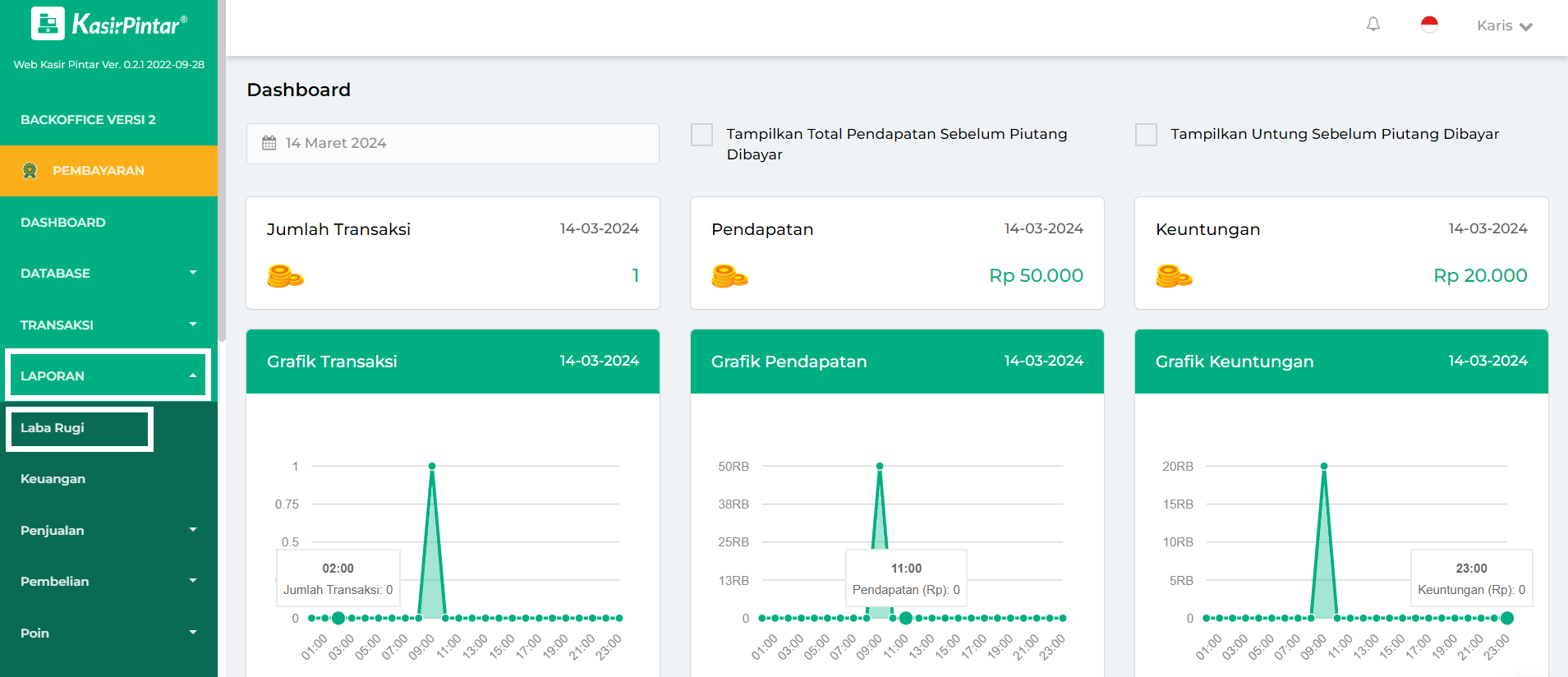
- Pilih periode atau rentang waktu yang diinginkan untuk melihat laporan laba rugi
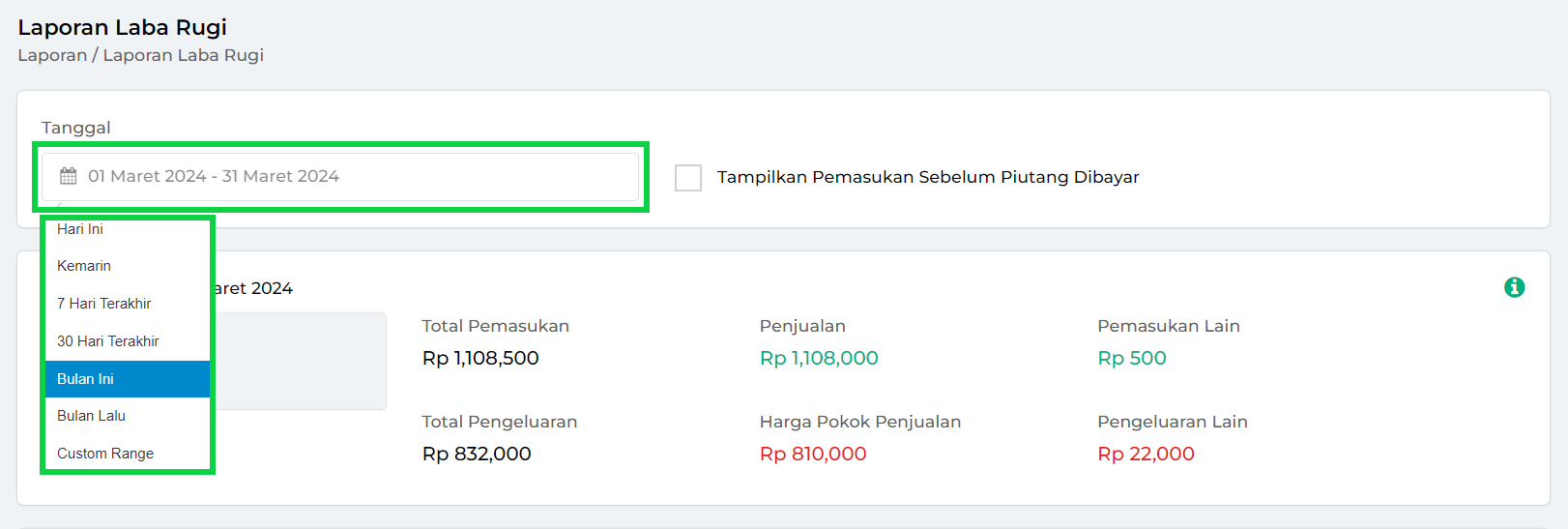
- Anda juga dapat menggunakan filter “Tampilkan Pemasukan Sebelum Piutang Dibayar” di halaman ini untuk menampilkan pemasukan sebelum pelanggan membayar piutang. Untuk mengaktifkannya, cukup klik kotak filter tersebut hingga berwarna hijau
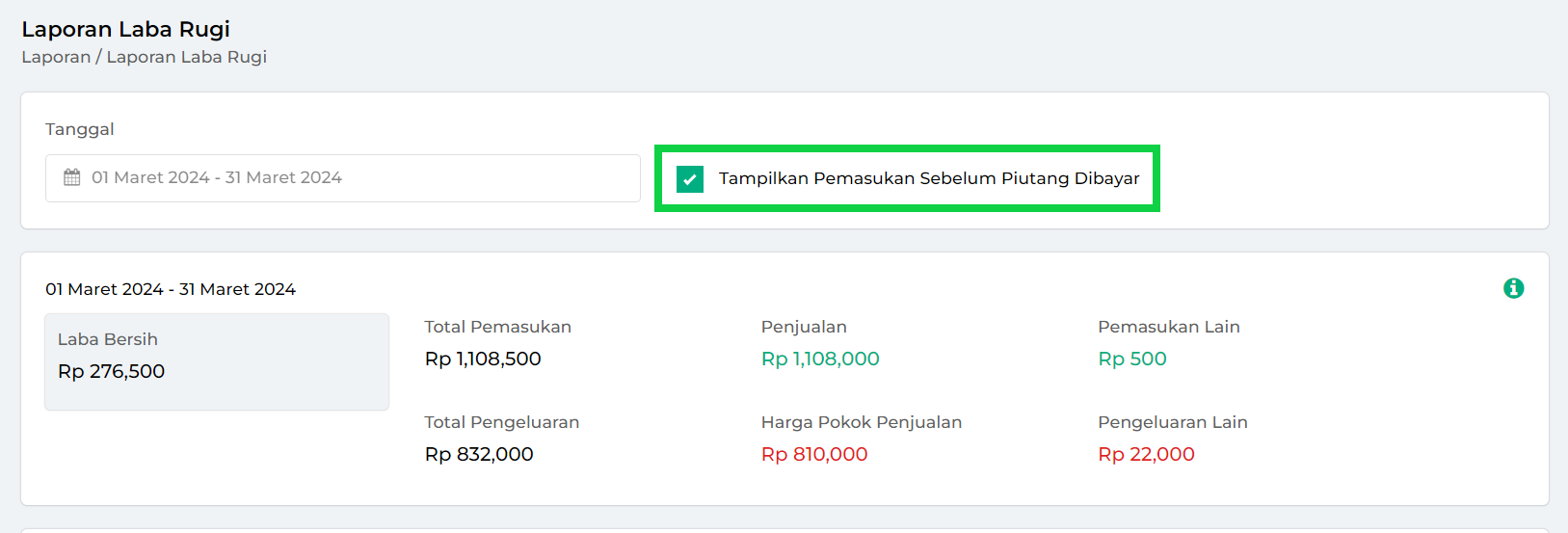
- Selanjutnya, sistem akan menampilkan data laporan laba rugi sesuai dengan periode dan filter yang telah Anda pilih.
Sebagai contoh, Karis ingin melihat laporan laba rugi untuk periode “Bulan ini” dan memilih untuk menampilkan pemasukan setelah piutang dibayarkan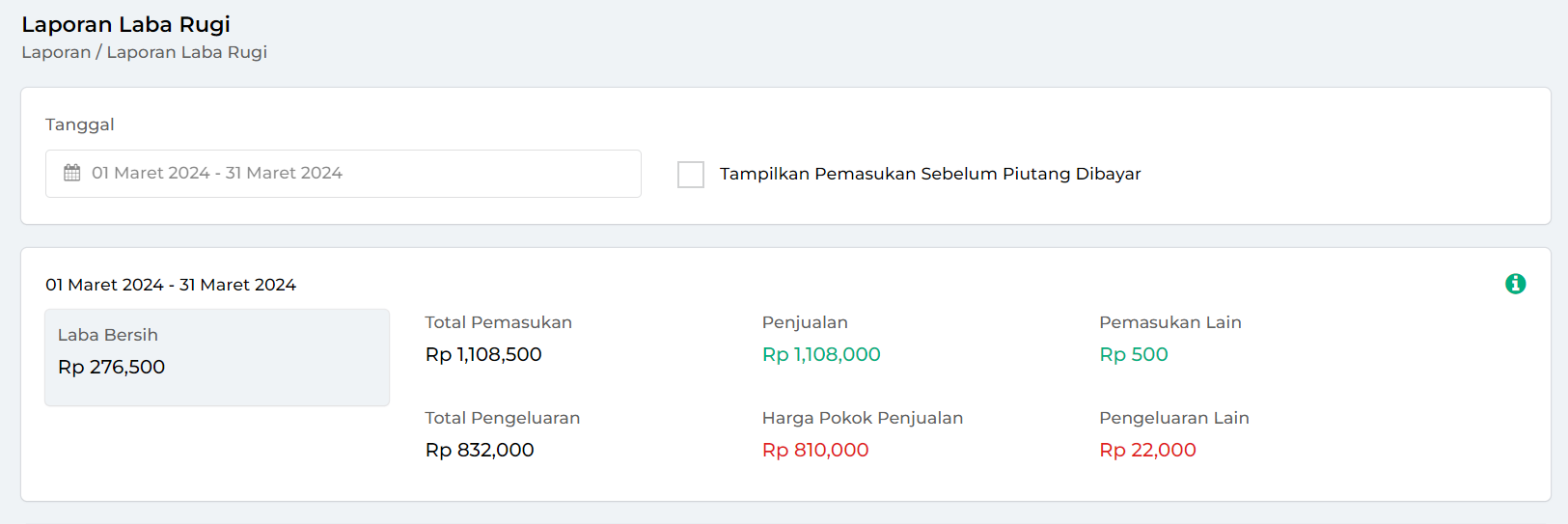
- Untuk melihat sumber informasi yang ditampilkan, silahkan klik icon (i) di sisi kanan halaman
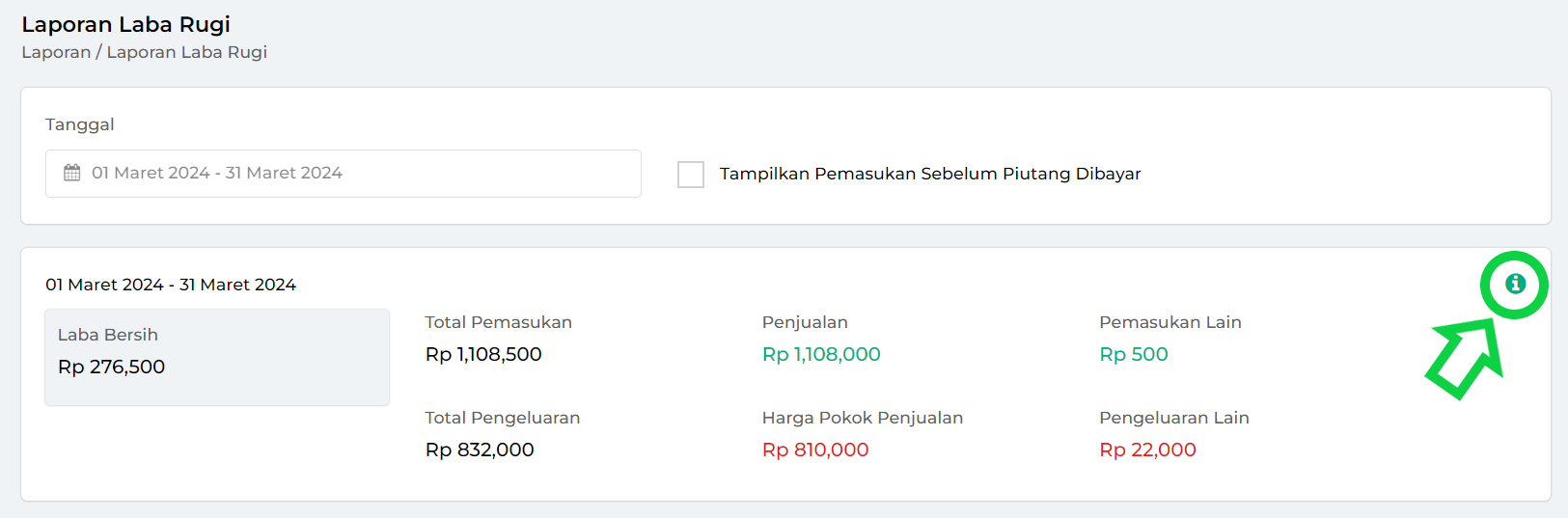
- Berikut merupakan sumber informasi yang ditampilkan di laporan laba rugi
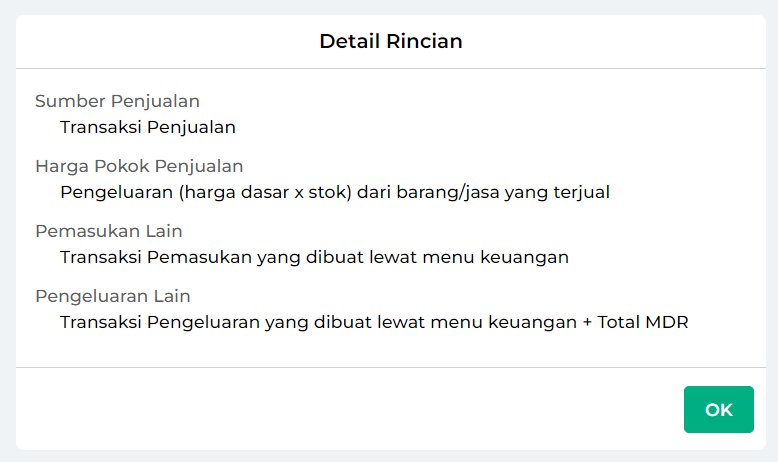
- Untuk melihat sumber informasi yang ditampilkan, silahkan klik icon (i) di sisi kanan halaman
- Di bagian berikutnya, Anda dapat melihat data penjualan dan pengeluaran berdasarkan periode yang Anda pilih sebelumnya. Kondisi default filter pada tabel ini adalah keduanya tercentang, yang berarti tabel akan menampilkan data dari kedua jenis transaksi tersebut
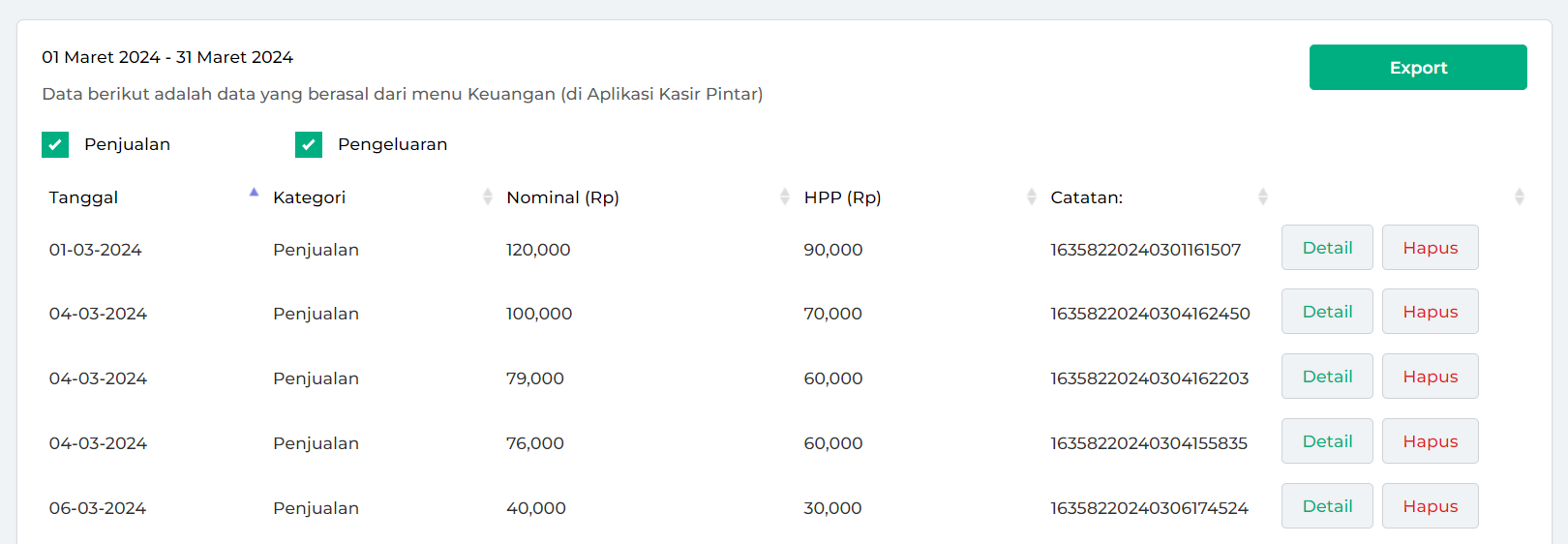
- Filter Penjualan: Jika Anda ingin melihat data yang diperoleh dari transaksi penjualan dan pemasukan yang diinputkan melalui menu keuangan, biarkan kotak filter ini tetap tercentang hijau, namun hilangkan centangan pada kotak filter pengeluaran.

- Filter Pengeluaran: Jika Anda ingin melihat data pengeluaran yang dimasukkan melalui menu keuangan saja, biarkan kotak filter ini tercentang hijau, namun hilangkan centangan pada kotak filter penjualan.

- Filter Penjualan: Jika Anda ingin melihat data yang diperoleh dari transaksi penjualan dan pemasukan yang diinputkan melalui menu keuangan, biarkan kotak filter ini tetap tercentang hijau, namun hilangkan centangan pada kotak filter pengeluaran.
- Selain itu, Anda dapat melakukan beberapa tindakan, seperti melihat detail transaksi, menghapus transaksi, dan export (download) laporan laba rugi. Berikut merupakan langkah-langkahnya:
- Lihat Detail Transaksi
Untuk melihat rincian informasi pada suatu transaksi, klik tombol Detail yang terletak di samping data transaksi terkait.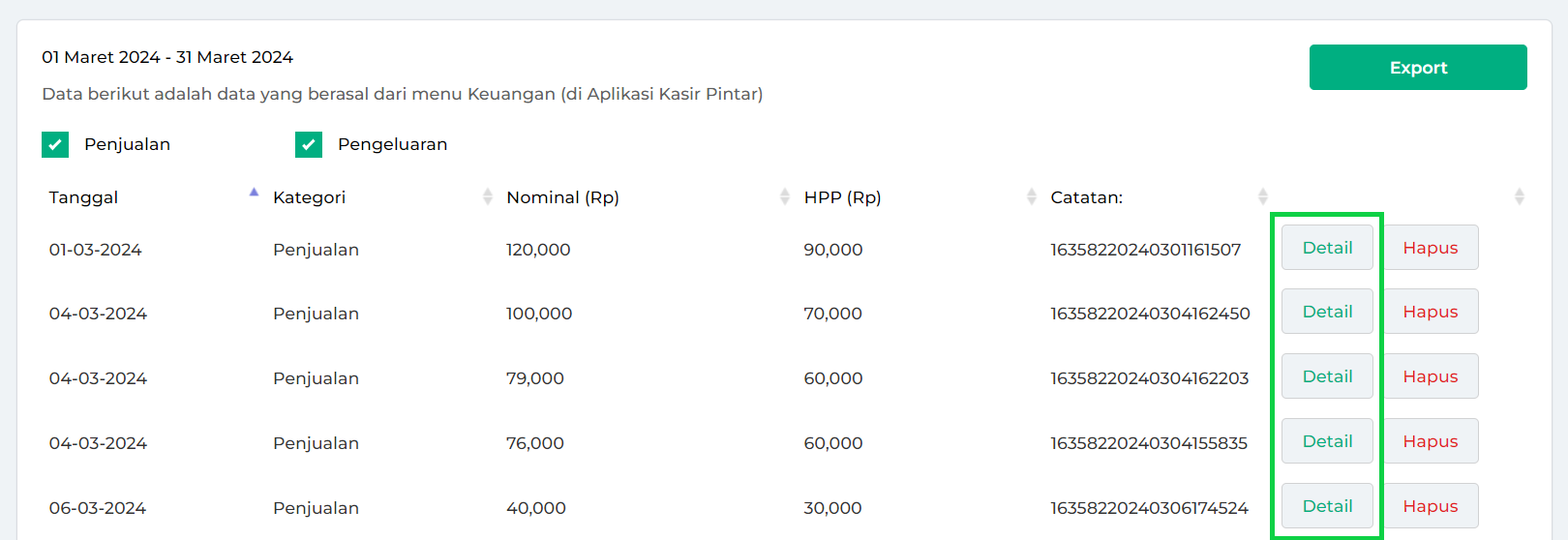
- Hapus Transaksi
Hapus transaksi dapat dilakukan dengan cara klik tombol Hapus yang terletak di samping data yang ingin dihapus.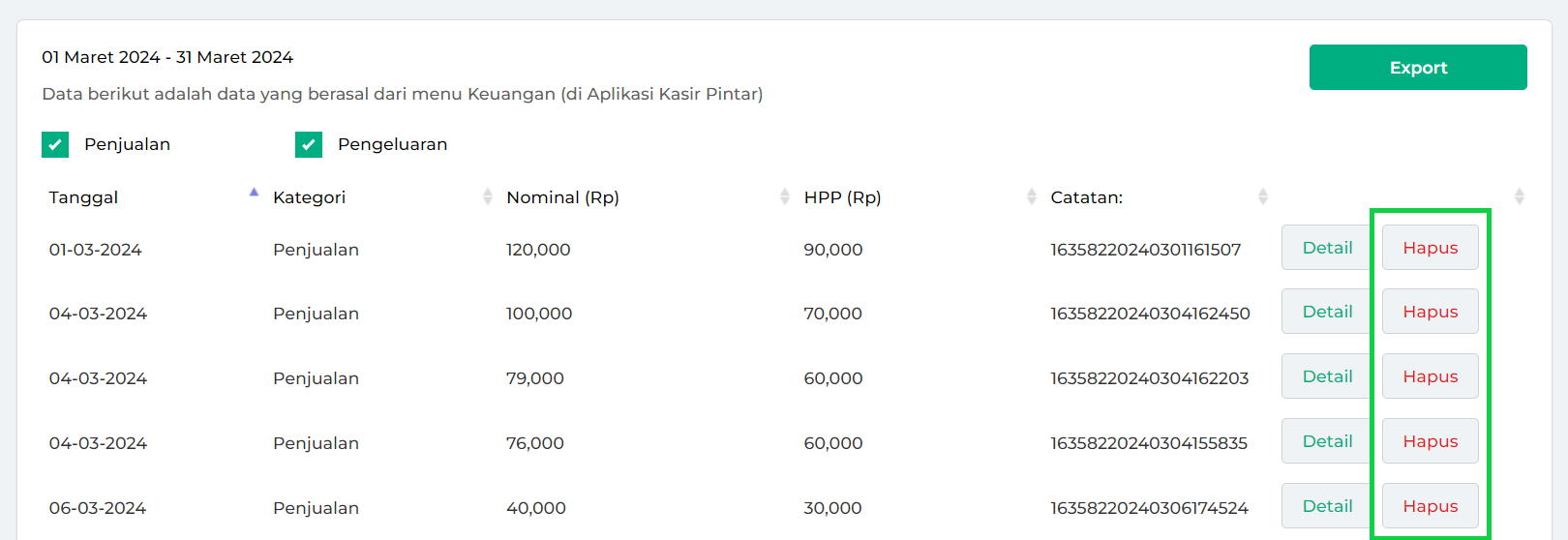
- Export Laporan
Tombol Export digunakan untuk mengunduh laporan laba rugi dalam format file excel sesuai dengan periode yang telah dipilih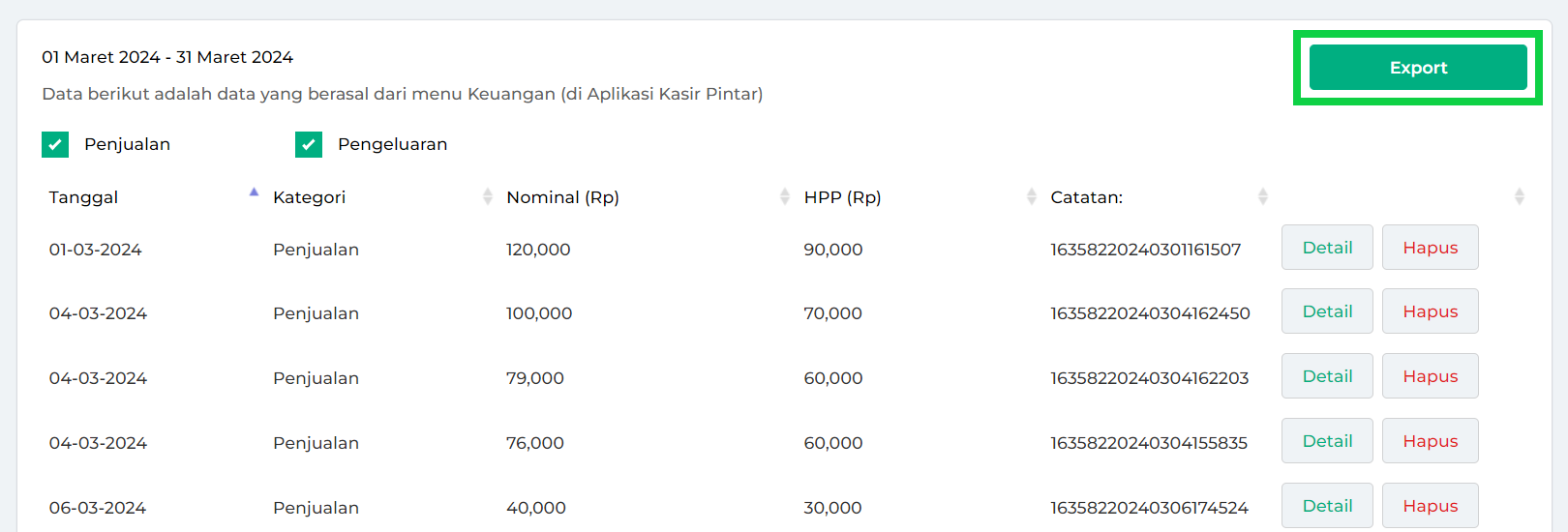
Ketika tombol Export di klik, laporan laba rugi akan otomatis terunduh dan tersimpan di perangkat yang Anda gunakan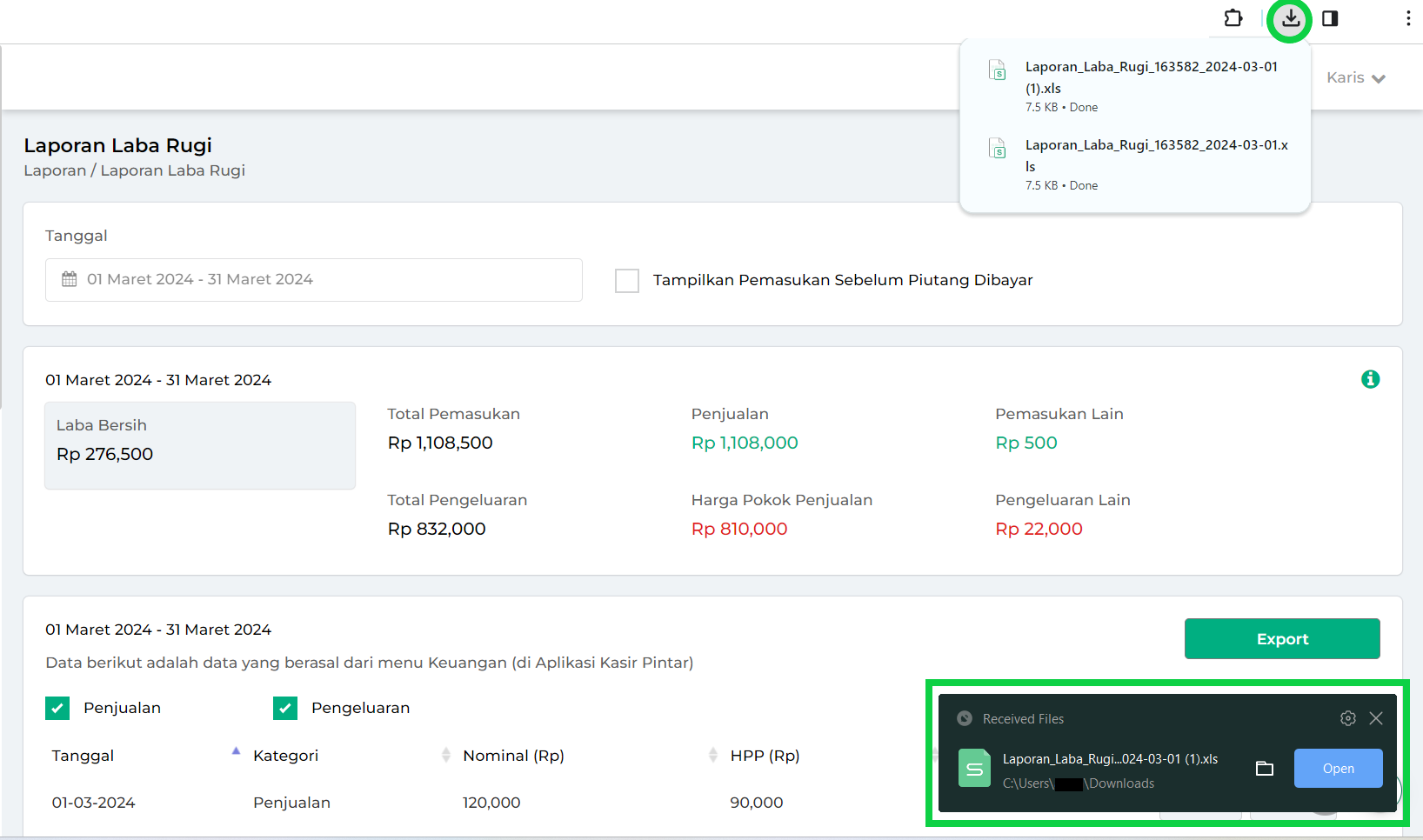
- Lihat Detail Transaksi
Laporan laba rugi berhasil diakses melalui website atau back office Kasir Pintar.
Kasir Pintar Pro
Berikut merupakan cara mengakses laporan laba rugi melalui aplikasi Kasir Pintar Pro:
- Jika Anda belum login di aplikasi Kasir Pintar Pro, silakan login terlebih dahulu menggunakan akun yang sudah terdaftar

- Setelah berhasil login, klik ikon garis tiga untuk membuka menu sidebar

- Pilih Menu Laporan pada sidebar
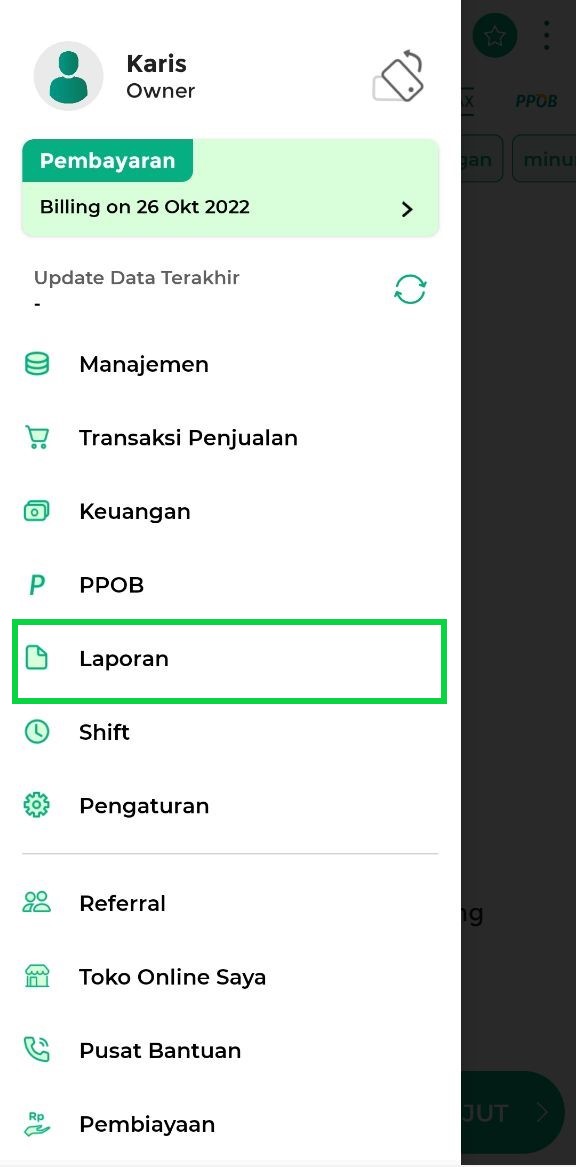
- Pilih opsi Laporan Laba Rugi untuk melihat besar laba dan rugi di toko Anda
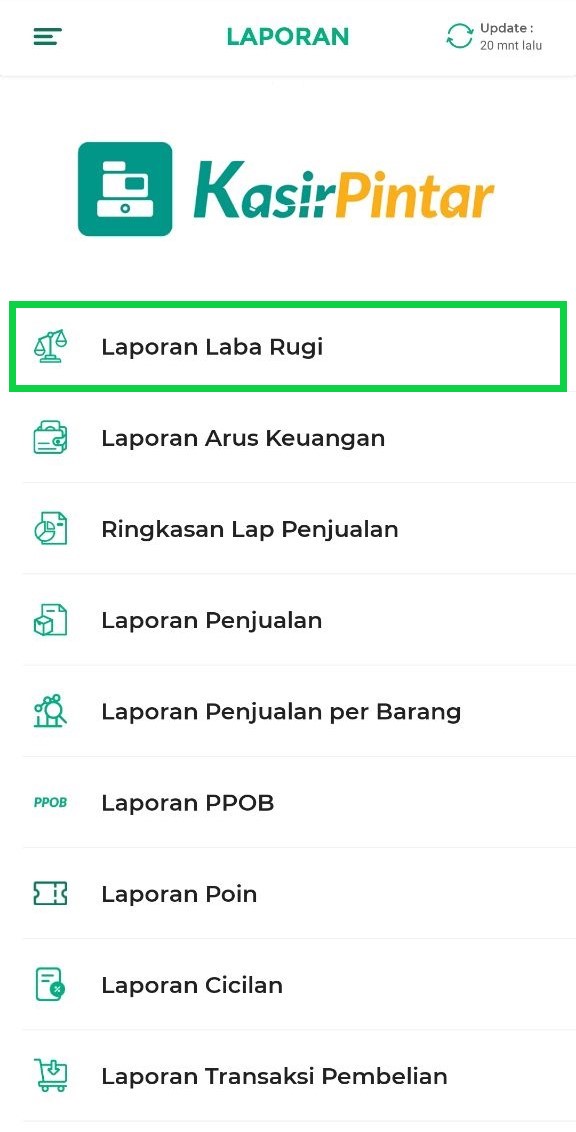
- Pilih periode atau rentang waktu yang diinginkan untuk melihat laporan laba rugi. Tersedia pilihan periode Hari ini, Bulan ini, dan Bulan lalu. Anda bisa memilihnya sesuai dengan kebutuhan
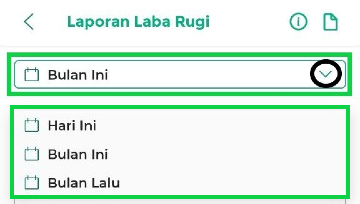
- Anda juga dapat menggunakan filter “Tampilkan Pemasukan Sebelum Piutang Dibayar” di halaman ini untuk menampilkan pemasukan sebelum pelanggan membayar piutang. Untuk mengaktifkannya, cukup klik kotak filter tersebut hingga berwarna hijau

- Selanjutnya, sistem akan menampilkan data laporan laba rugi sesuai dengan periode dan filter yang telah Anda pilih.
Sebagai contoh, Karis ingin melihat laporan laba rugi untuk periode “Bulan ini” dan memilih untuk menampilkan pemasukan setelah piutang dibayarkan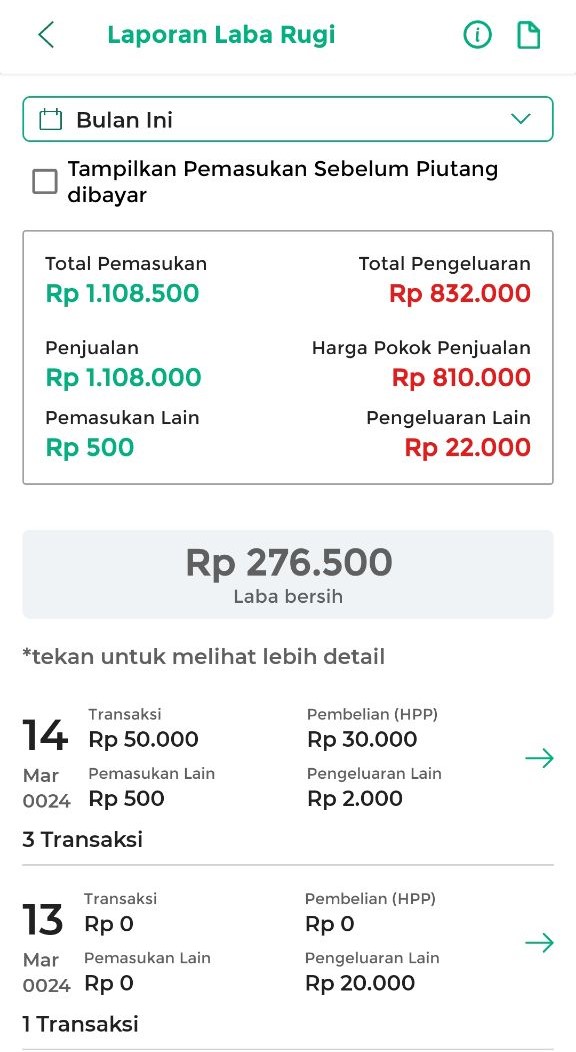
- Untuk melihat sumber informasi yang ditampilkan, silahkan klik icon (i) di bagian kanan atas halaman
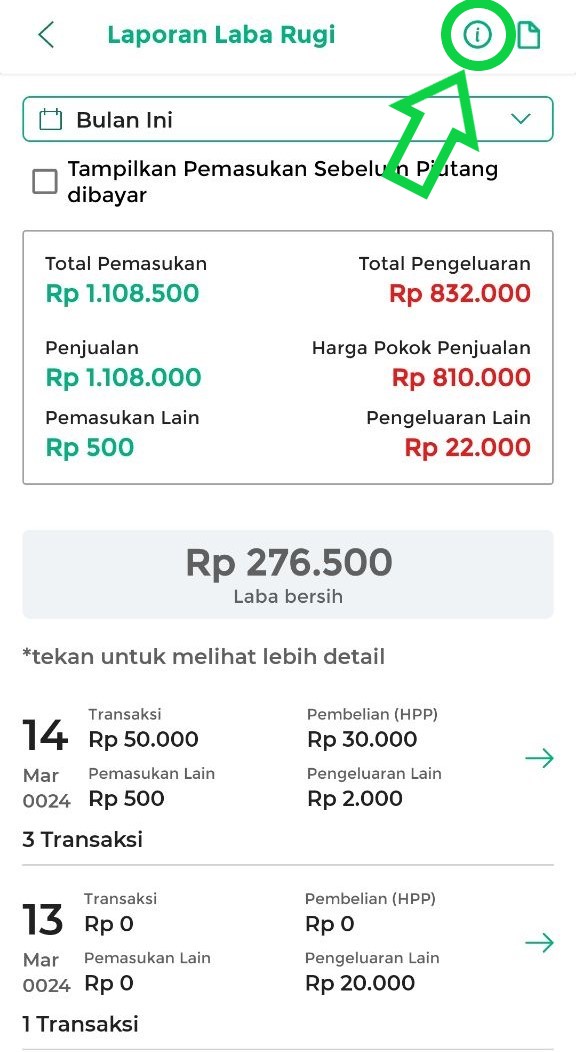
- Berikut merupakan sumber informasi yang ditampilkan di laporan laba rugi
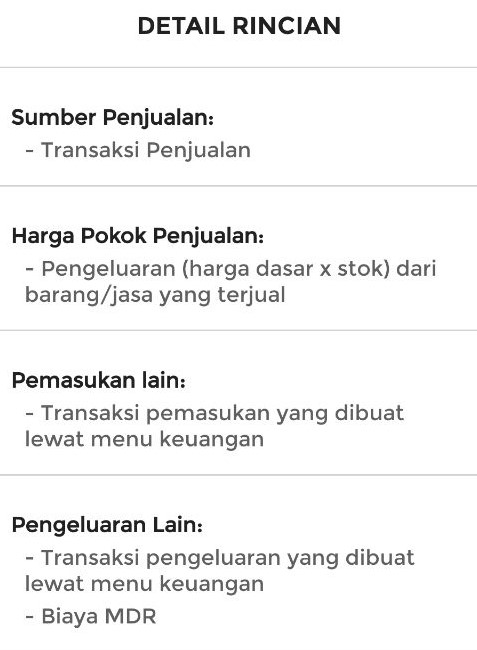
- Untuk melihat sumber informasi yang ditampilkan, silahkan klik icon (i) di bagian kanan atas halaman
- Selain itu, Anda dapat melakukan beberapa tindakan, seperti melihat detail transaksi, menghapus transaksi, dan export (download) laporan laba rugi. Berikut merupakan langkah-langkahnya:
- Lihat Detail Transaksi
Klik data transaksi yang Anda inginkan untuk melihat rincian informasi yang terkait dengan transaksi tersebut.
Sebagai contoh, disini Karis akan melihat detail transaksi yang dilakukan pada tanggal 14 Maret 2024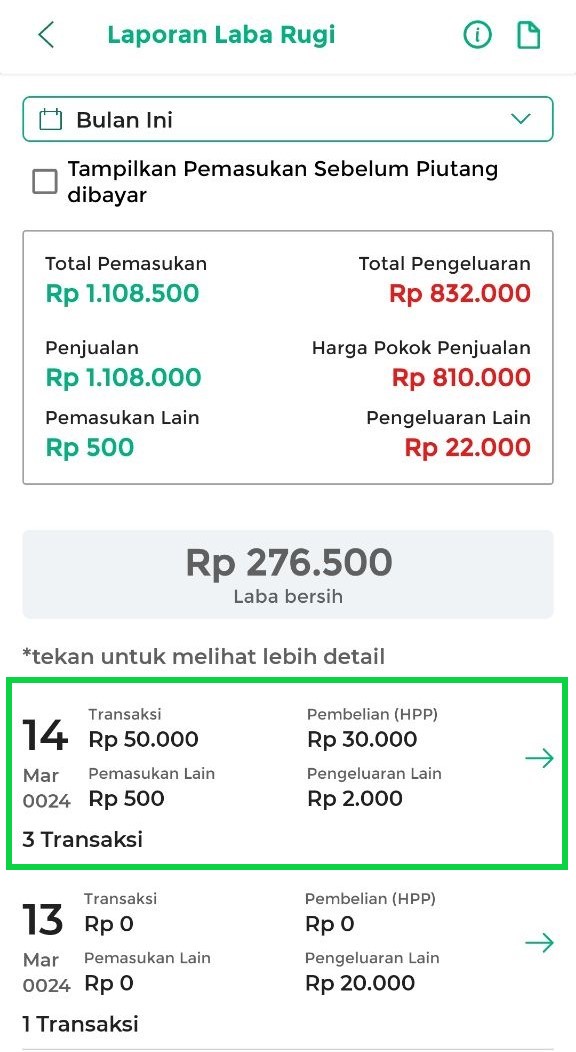
- Hapus Transaksi
Anda dapat menghapus data transaksi pada aplikasi Kasir Pintar Pro melalui dua menu yang berbeda. Untuk data transaksi yang diinputkan melalui menu keuangan, Anda bisa menghapusnya di halaman laporan laba rugi ini. Caranya yaitu klik detail transaksi yang ingin dihapus, lalu klik ikon keranjang sampah yang ada di samping data tersebut. Setelah itu, konfirmasikan penghapusan dengan memilih opsi “IYA”.
Sedangkan untuk menghapus data transaksi penjualan, Anda dapat melakukannya di halaman laporan transaksi penjualan.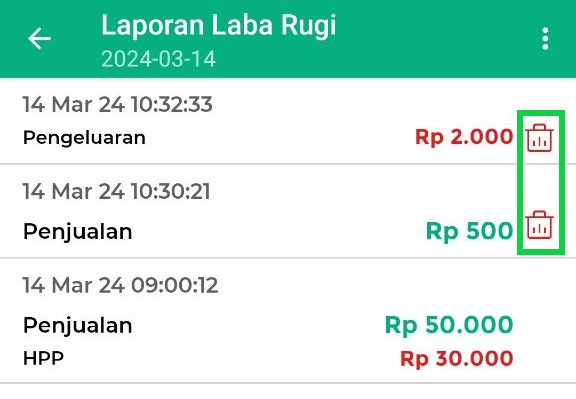
- Export Laporan
Anda dapat mengunduh laporan laba rugi dalam format file excel sesuai dengan periode yang telah dipilih, dengan cara klik ikon kertas (export) di bagian pojok kanan atas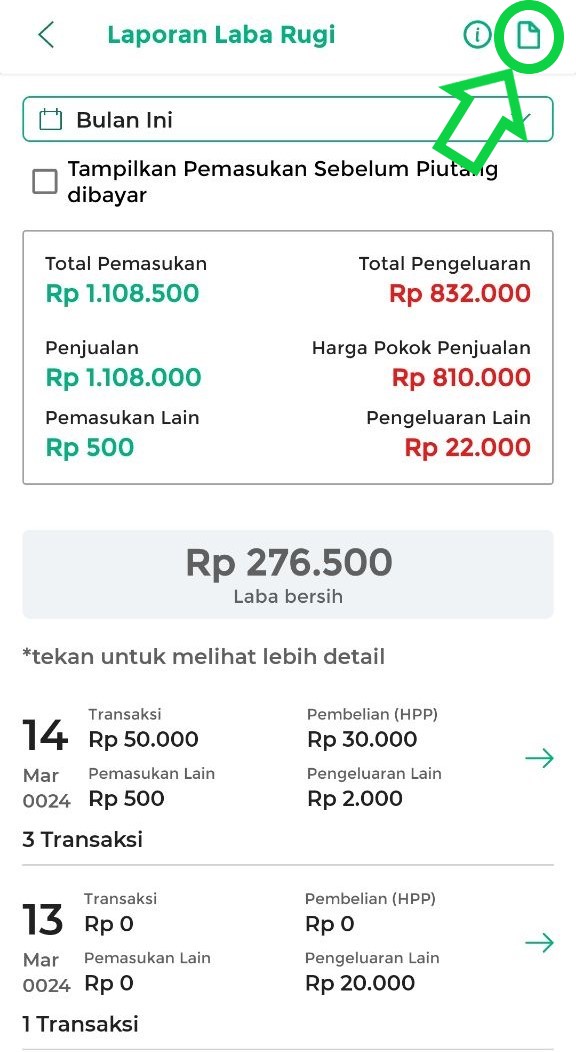
Setelah itu, klik tombol Simpan untuk mengunduh dan menyimpan file laporan laba rugi di perangkat Anda.
🛈 Gambar berikut hanya sebagai contoh saat Anda akan menyimpan hasil unduhan laporan laba rugi. Tampilan tersebut dapat berbeda-beda tergantung pada merek perangkat yang Anda gunakan.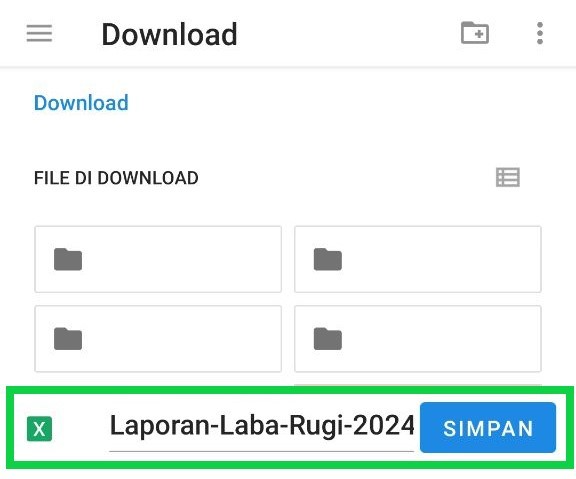
- Lihat Detail Transaksi
Laporan laba rugi berhasil diakses melalui aplikasi Kasir Pintar Pro.
Kasir Pintar Dashboard :
Aplikasi Kasir Pintar Dashboard dapat diakses melalui perangkat iOS maupun desktop (macOS dan windows). Berikut merupakan cara melihat laporan laba rugi di aplikasi Kasir Pintar Dashboard:
Kasir Pintar Dashboard (iOS)
Akses ke laporan laba rugi dapat dilakukan melalui aplikasi Kasir Pintar Dashboard dengan cara berikut:
- Jika Anda belum login di aplikasi Kasir Pintar Dashboard (iOS), silakan login terlebih dahulu menggunakan akun yang sudah terdaftar
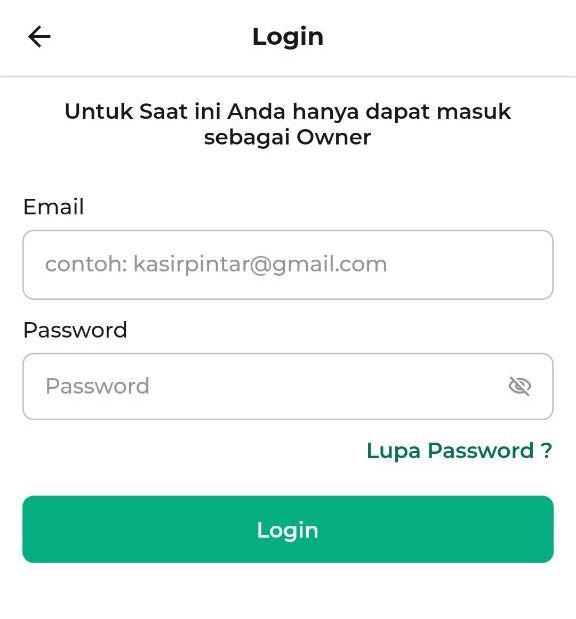
- Setelah berhasil login, Anda akan masuk ke halaman Laporan dan pilih opsi Laporan Laba Rugi
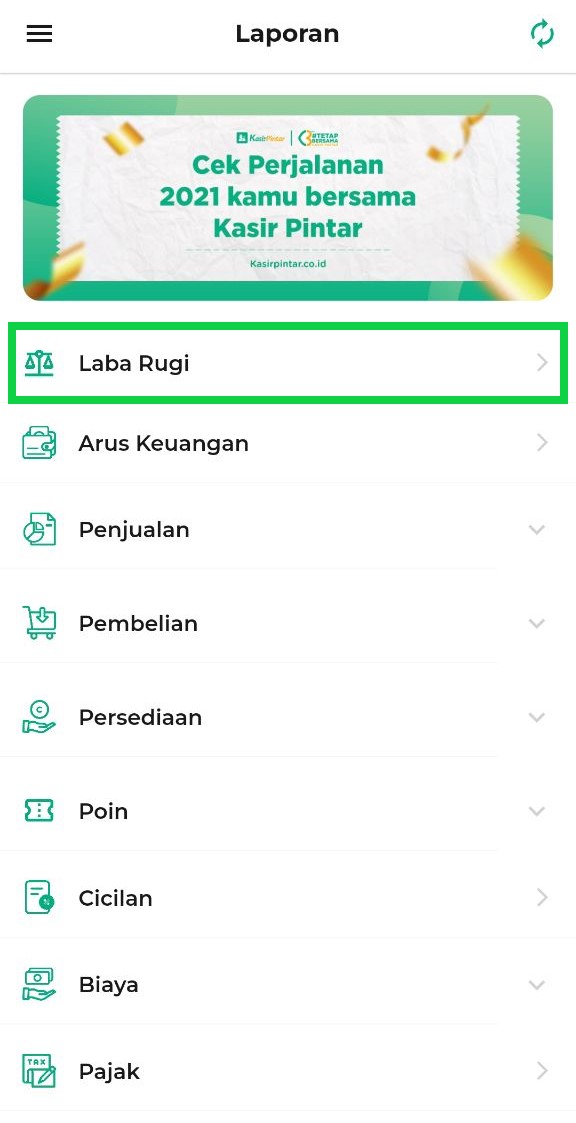
- Pilih periode atau rentang waktu yang diinginkan untuk melihat laporan laba rugi
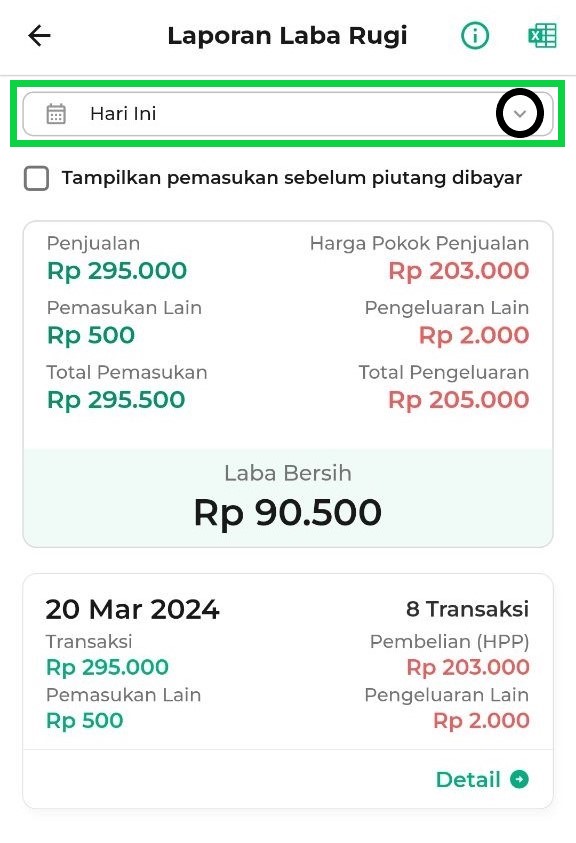
Tersedia pilihan periode Hari ini, Bulan ini, dan Bulan lalu. Anda bisa memilihnya sesuai dengan kebutuhan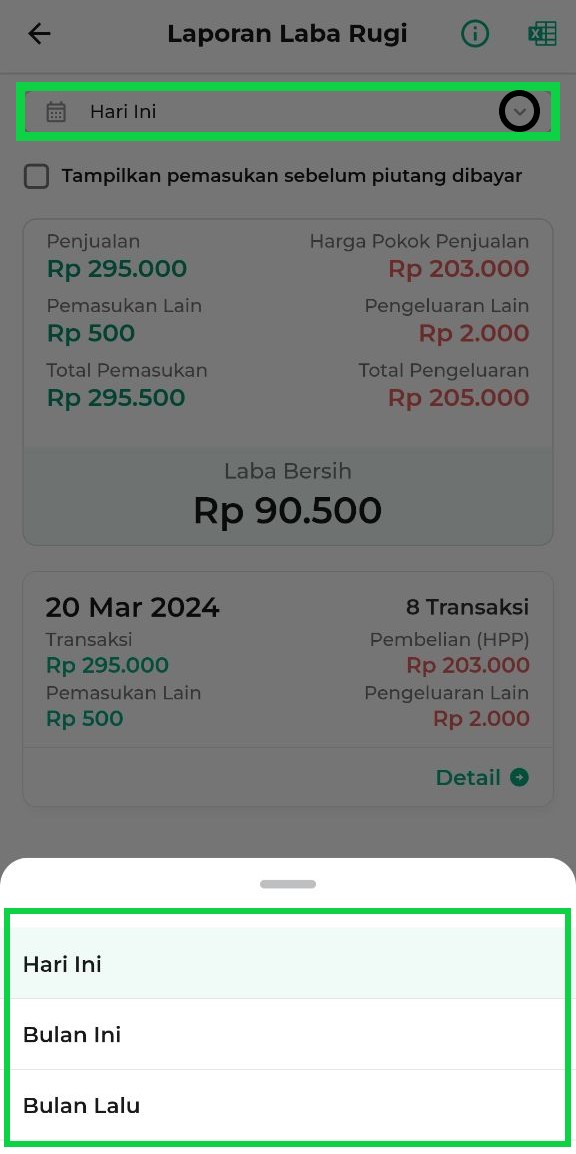
- Anda juga dapat menggunakan filter “Tampilkan Pemasukan Sebelum Piutang Dibayar” di halaman ini untuk menampilkan pemasukan sebelum pelanggan membayar piutang. Untuk mengaktifkannya, cukup klik kotak filter tersebut hingga berwarna hijau
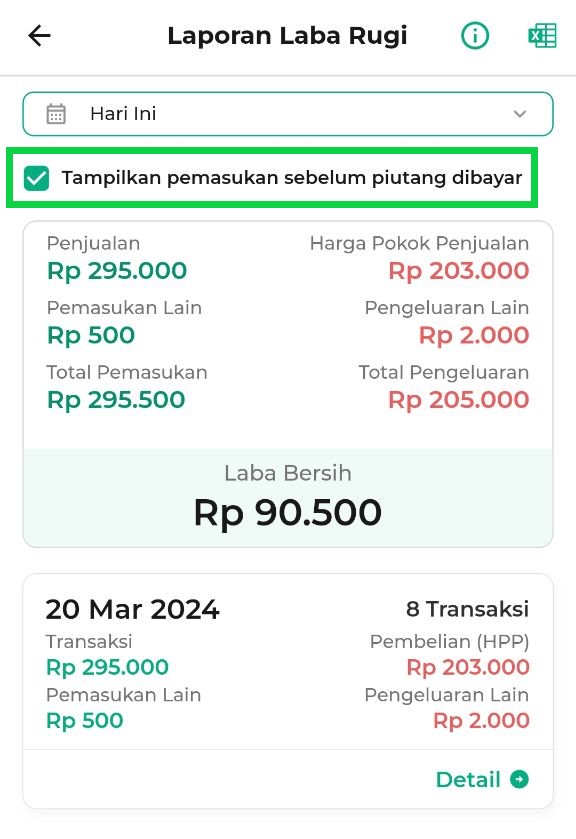
- Selanjutnya, sistem akan menampilkan data laporan laba rugi sesuai dengan periode dan filter yang telah Anda pilih.
Sebagai contoh, disini Karis ingin melihat laporan laba rugi untuk periode “Hari ini” dan memilih untuk menampilkan pemasukan setelah piutang dibayarkan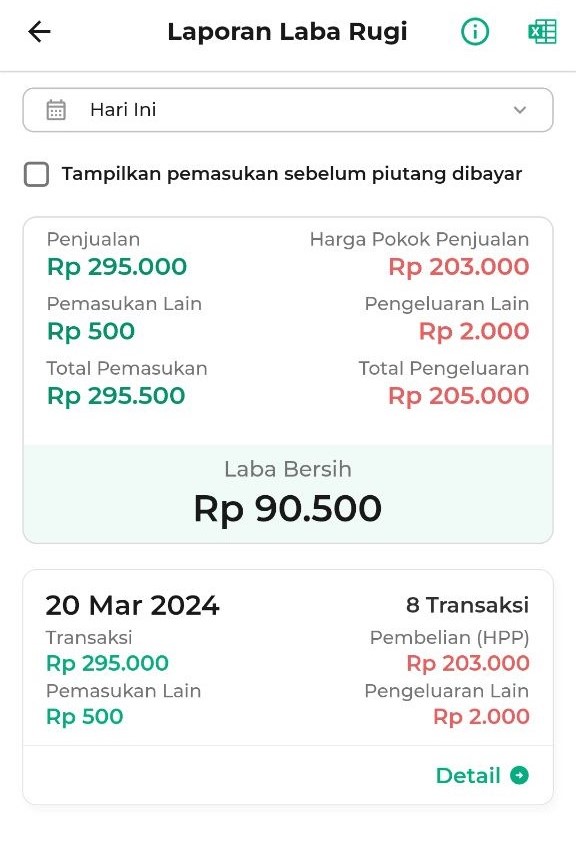
- Untuk melihat sumber informasi yang ditampilkan, silahkan klik icon (i) di bagian kanan atas halaman
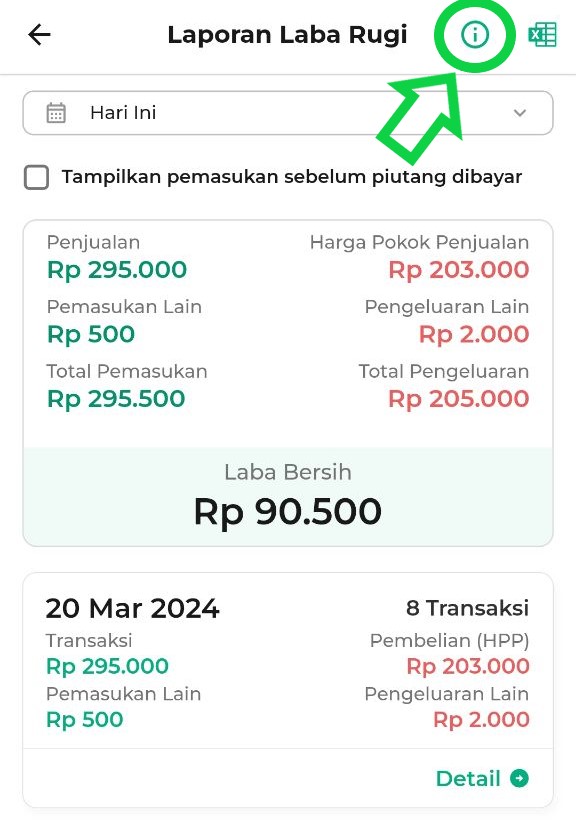
- Berikut merupakan sumber informasi yang ditampilkan di laporan laba rugi
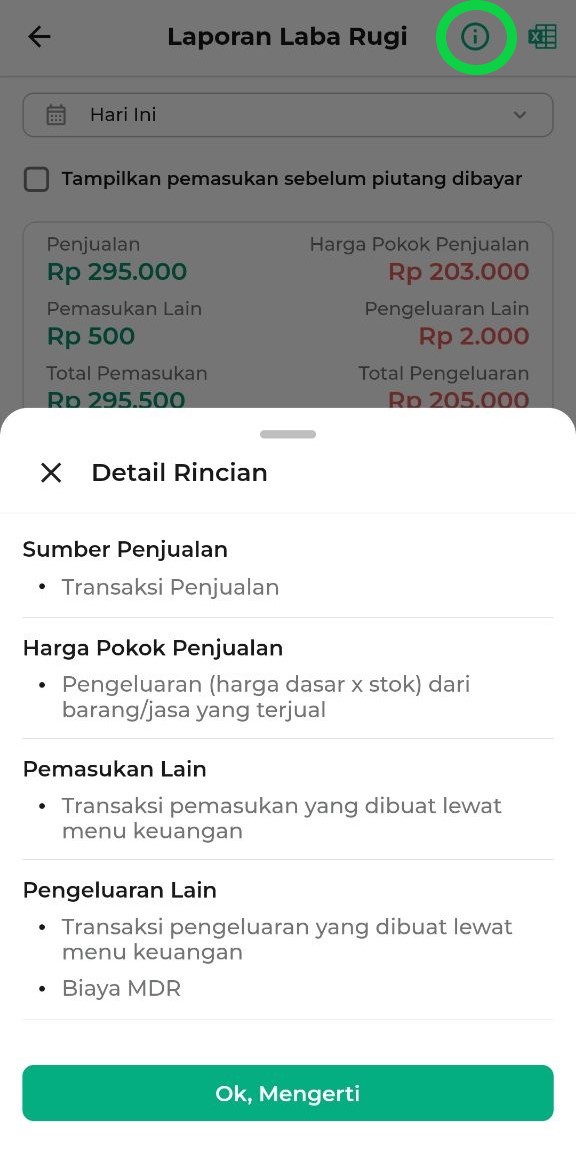
- Untuk melihat sumber informasi yang ditampilkan, silahkan klik icon (i) di bagian kanan atas halaman
- Selain itu, Anda dapat melakukan beberapa tindakan, seperti melihat detail transaksi, menghapus transaksi, dan export (download) laporan laba rugi. Berikut merupakan langkah-langkahnya:
- Lihat Detail Transaksi
Klik tombol detail atau data transaksi yang Anda inginkan untuk melihat rincian informasi yang terkait dengan transaksi tersebut.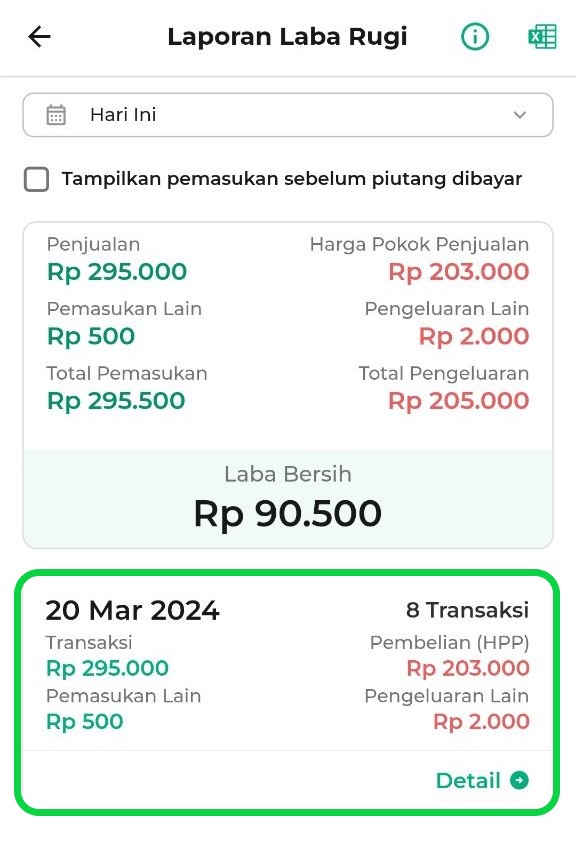
Berikut merupakan contoh tampilan detail transaksi yang dilakukan pada tanggal 20 Maret 2024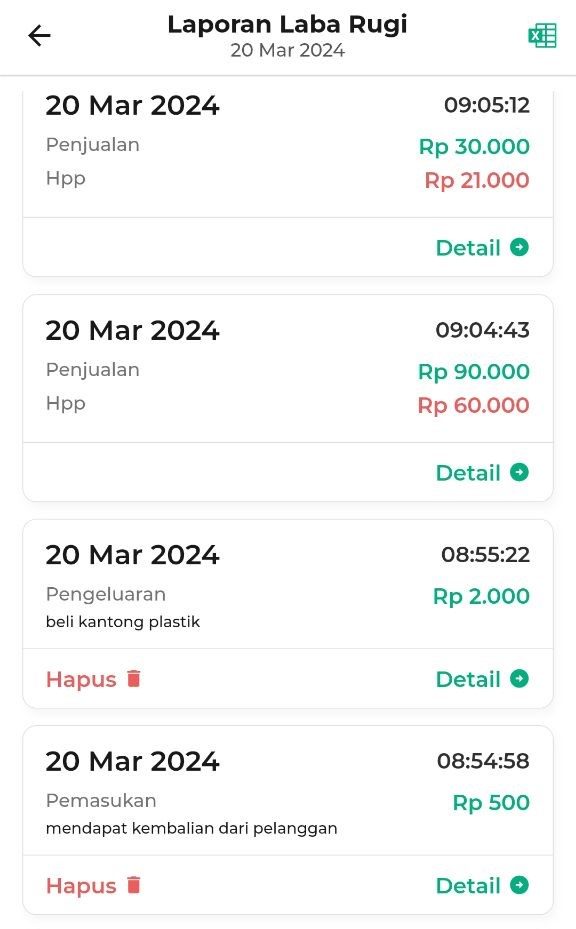
- Hapus Transaksi
Anda dapat menghapus data transaksi pada aplikasi Kasir Pintar Dashboard (iOS) melalui dua menu yang berbeda. Untuk data transaksi yang diinputkan melalui menu keuangan, Anda bisa menghapusnya di halaman laporan laba rugi ini. Caranya yaitu klik detail transaksi yang ingin dihapus, lalu klik ikon keranjang sampah yang ada di samping data tersebut. Setelah itu, konfirmasikan penghapusan dengan memilih opsi “IYA”.
Sedangkan untuk menghapus data transaksi penjualan, Anda dapat melakukannya di halaman laporan transaksi penjualan.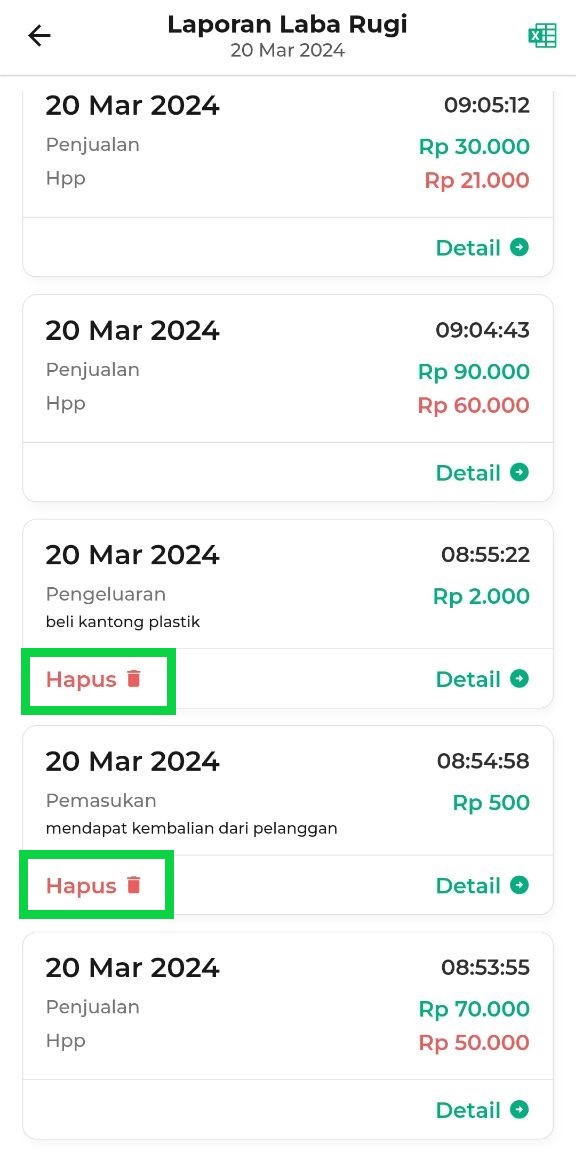
- Export Laporan
Anda dapat mengunduh laporan laba rugi dalam format file excel sesuai dengan periode yang Anda pilih. Caranya, klik ikon excel (export) di pojok kanan atas halaman awal laporan laba rugi, maka laporan laba rugi akan otomatis terunduh dan tersimpan di perangkat Anda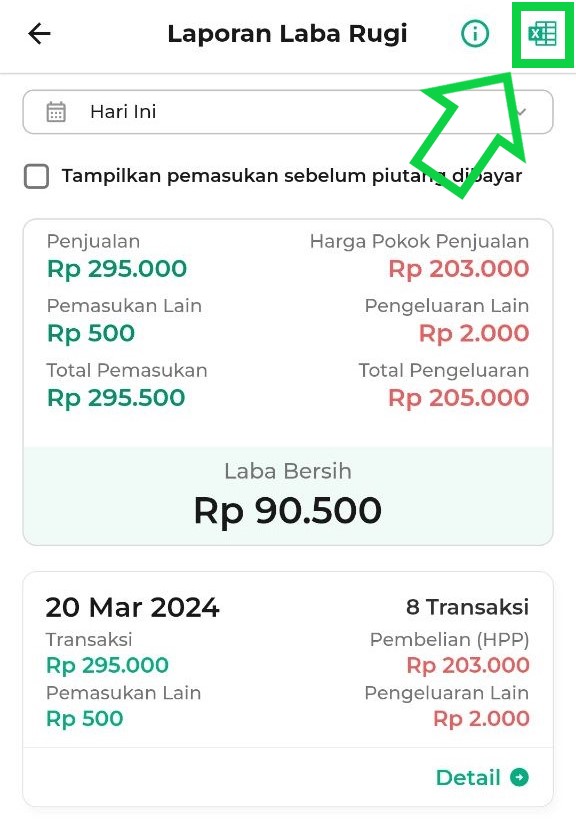
Dengan demikian, laporan laba rugi akan otomatis terunduh dan tersimpan di perangkat yang Anda gunakan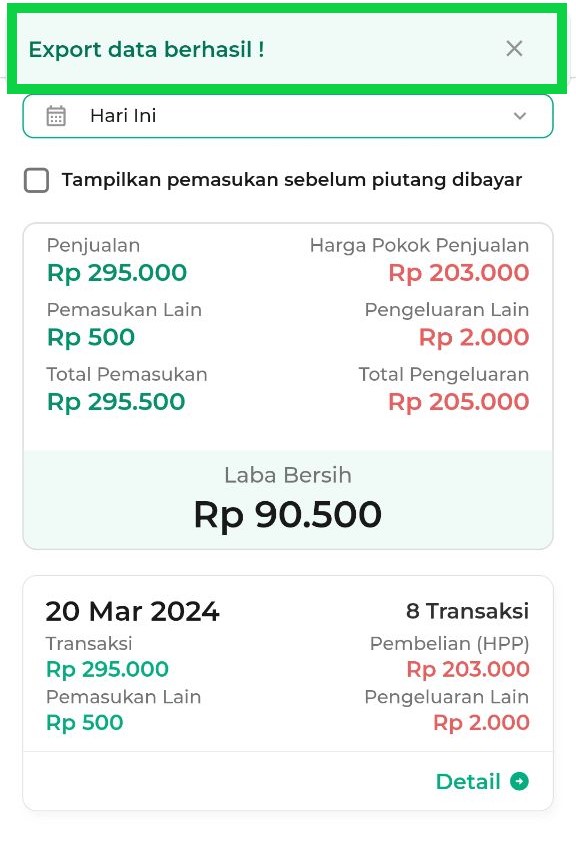
- Lihat Detail Transaksi
Laporan laba rugi berhasil diakses melalui aplikasi Kasir Pintar Dashboard (iOS).
Kasir Pintar Dashboard (Desktop)
Berikut merupakan cara mengakses laporan laba rugi di aplikasi Kasir Pintar Dashboard (Desktop):
- Jika Anda belum login di aplikasi Kasir Pintar Dashboard (Desktop), silakan login terlebih dahulu menggunakan akun yang sudah terdaftar

- Setelah berhasil login, Anda akan masuk ke halaman Laporan dan pilih opsi Laporan Laba Rugi
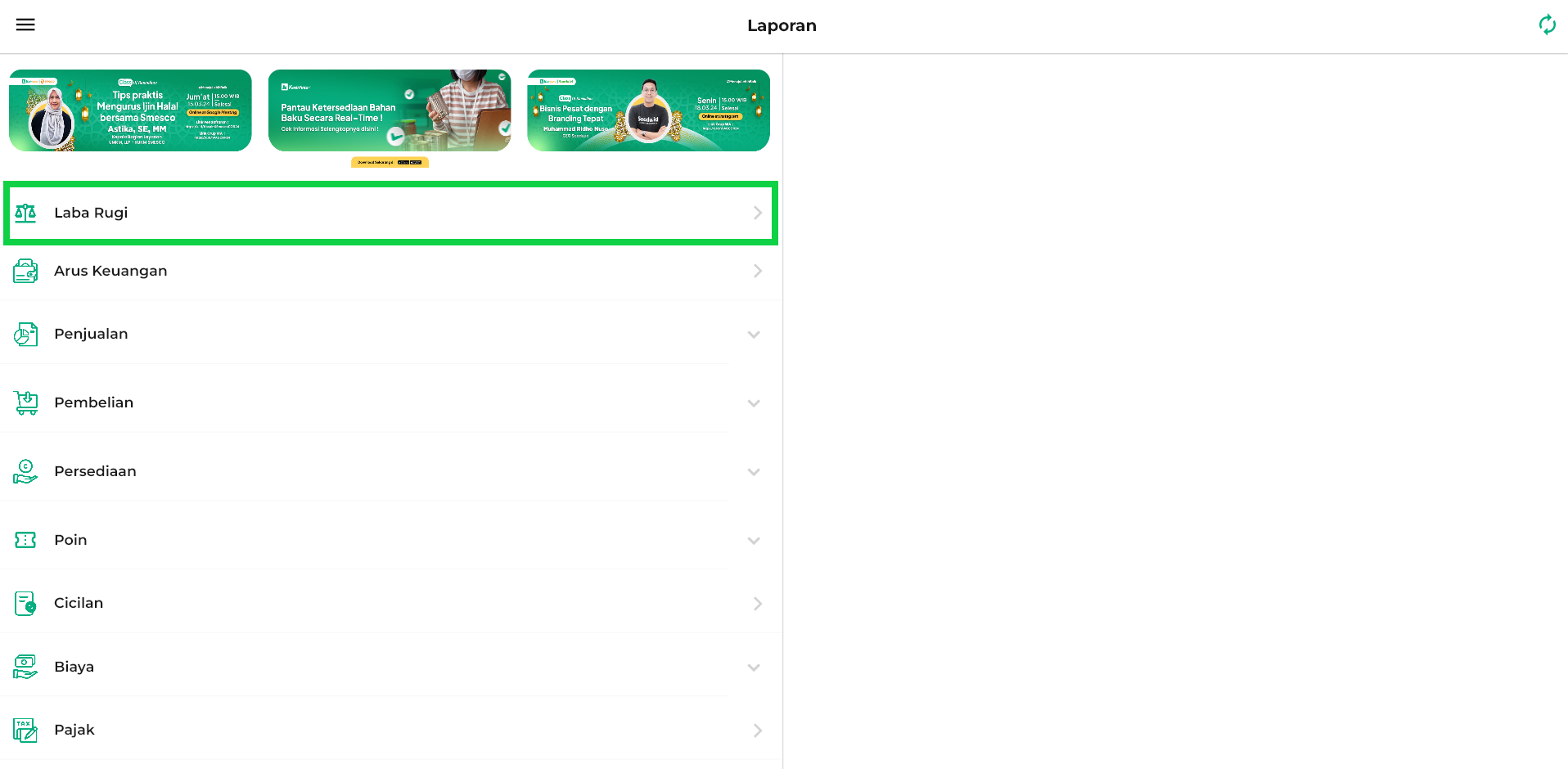
- Pilih periode atau rentang waktu yang diinginkan untuk melihat laporan laba rugi
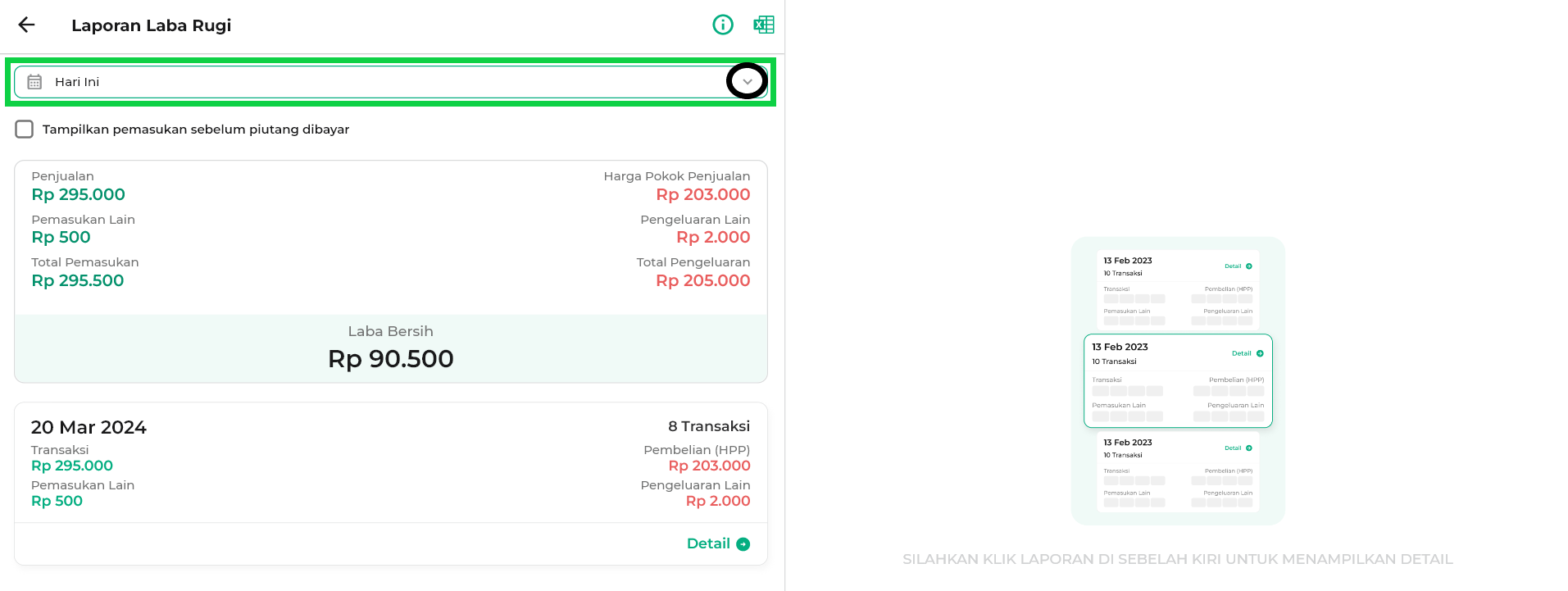
Tersedia pilihan periode Hari ini, Bulan ini, dan Bulan lalu. Anda bisa memilihnya sesuai dengan kebutuhan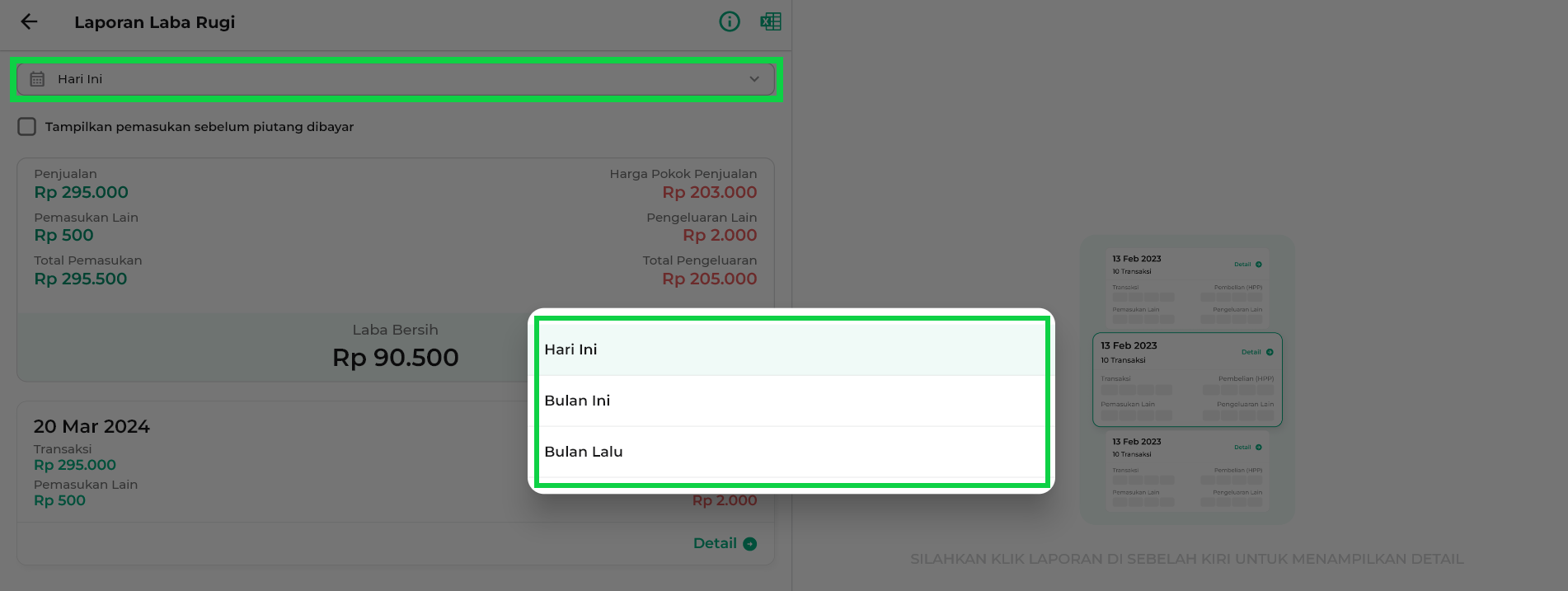
- Anda juga dapat menggunakan filter “Tampilkan Pemasukan Sebelum Piutang Dibayar” di halaman ini untuk menampilkan pemasukan sebelum pelanggan membayar piutang. Untuk mengaktifkannya, cukup klik kotak filter tersebut hingga berwarna hijau
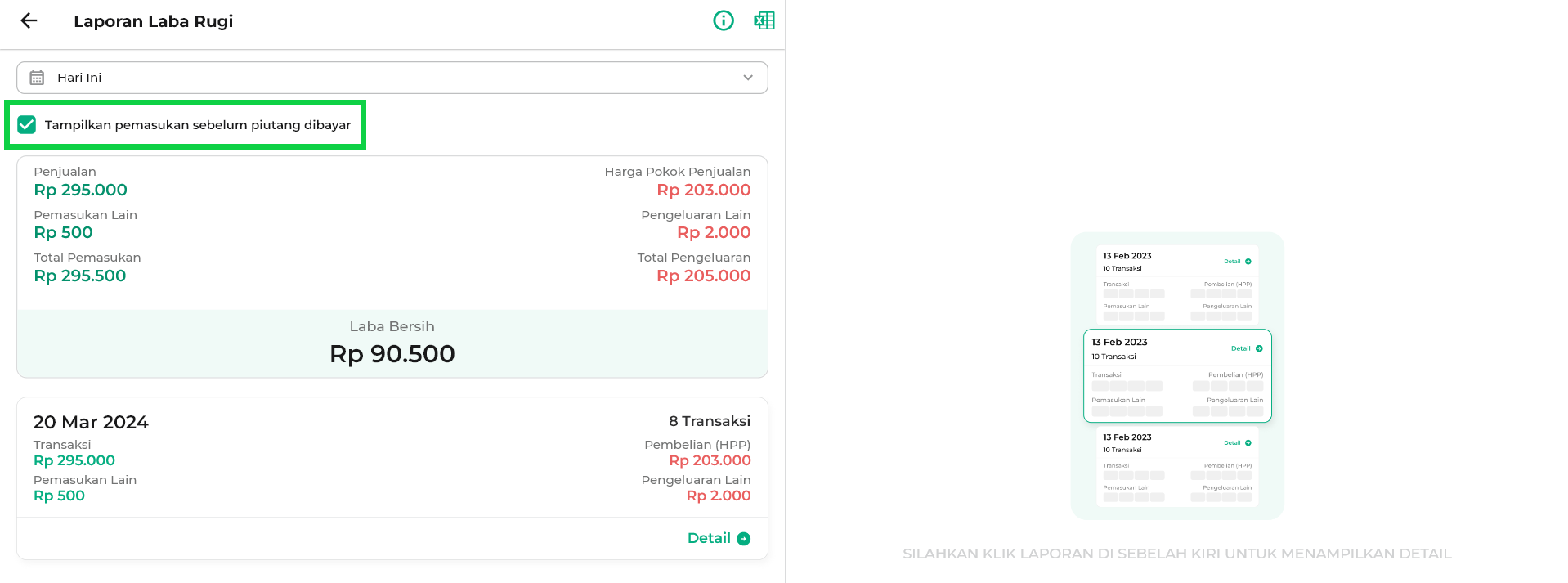
- Selanjutnya, sistem akan menampilkan data laporan laba rugi sesuai dengan periode dan filter yang telah Anda pilih.
Sebagai contoh, disini Karis ingin melihat laporan laba rugi untuk periode “Hari ini” dan memilih untuk menampilkan pemasukan setelah piutang dibayarkan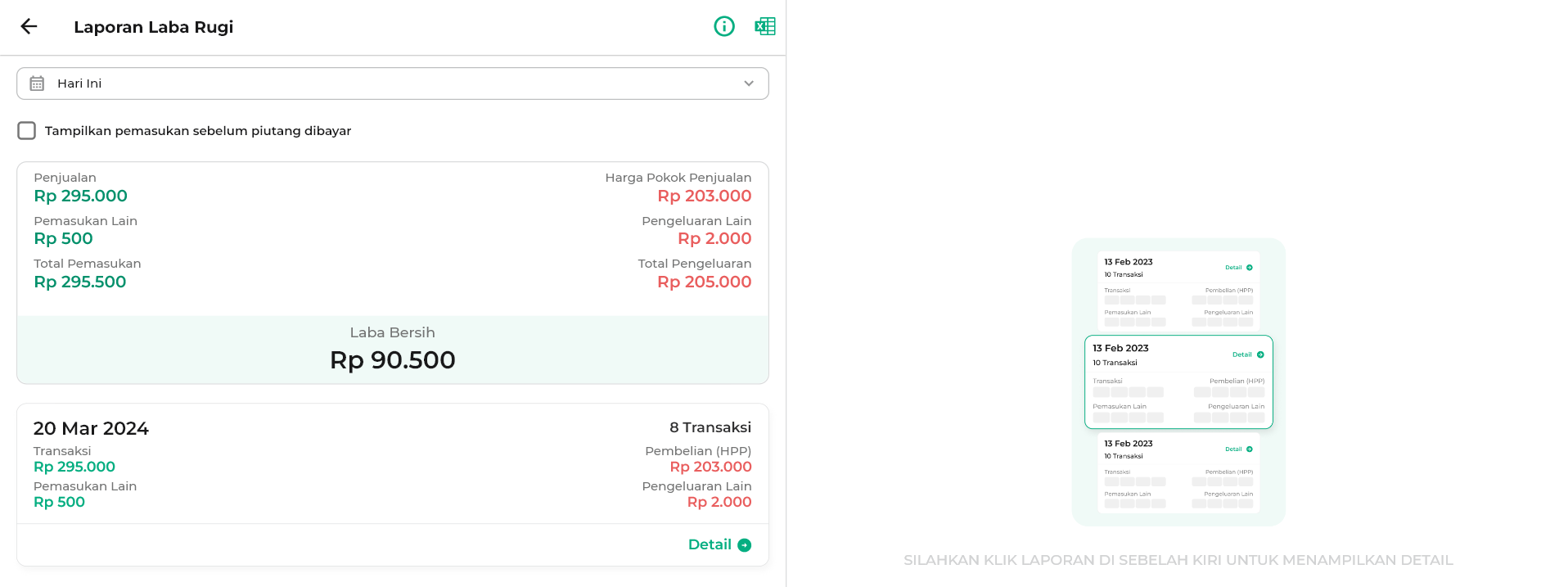
- Untuk melihat sumber informasi yang ditampilkan, silahkan klik icon (i) di bagian kanan atas halaman
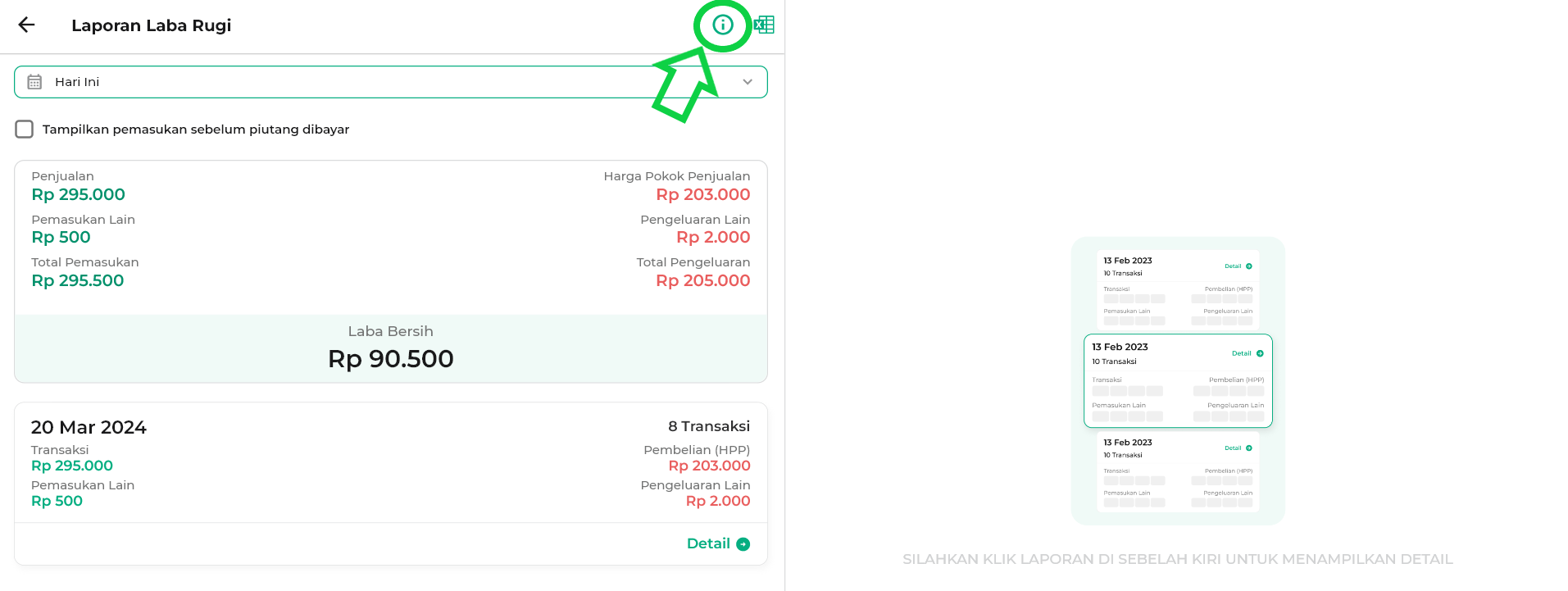
- Berikut merupakan sumber informasi yang ditampilkan di laporan laba rugi
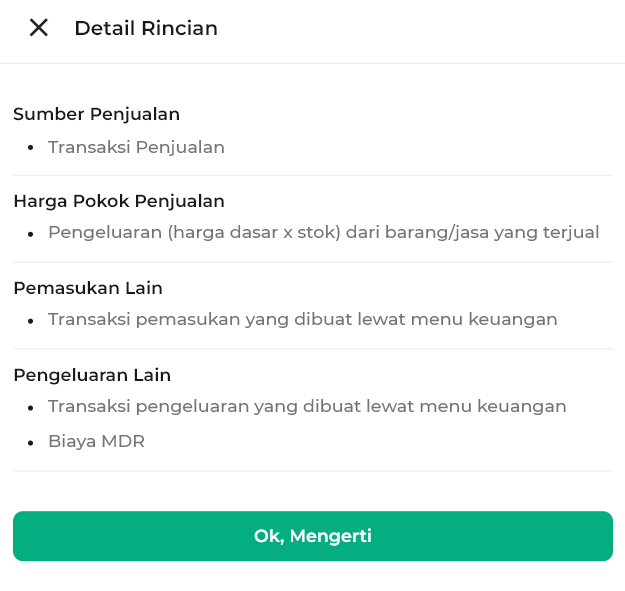
- Untuk melihat sumber informasi yang ditampilkan, silahkan klik icon (i) di bagian kanan atas halaman
- Selain itu, Anda dapat melakukan beberapa tindakan, seperti melihat detail transaksi, menghapus transaksi, dan export (download) laporan laba rugi. Berikut merupakan langkah-langkahnya:
- Lihat Detail Transaksi
Klik tombol detail atau data transaksi yang Anda inginkan untuk melihat rincian informasi yang terkait dengan transaksi tersebut.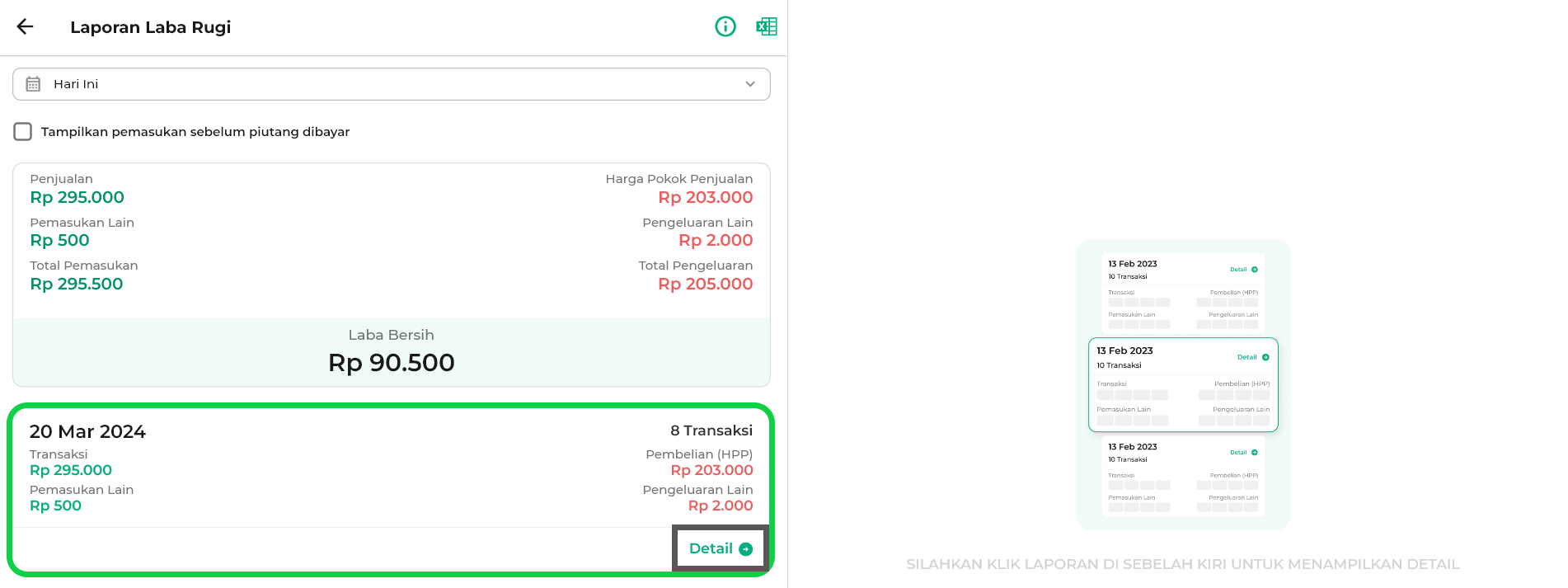
- Hapus Transaksi
Anda dapat menghapus data transaksi pada aplikasi Kasir Pintar Dashboard (Desktop) melalui dua menu yang berbeda. Untuk data transaksi yang diinputkan melalui menu keuangan, Anda bisa menghapusnya di halaman laporan laba rugi ini. Caranya yaitu klik detail transaksi yang ingin dihapus, lalu klik ikon keranjang sampah yang ada di samping data tersebut. Setelah itu, konfirmasikan penghapusan dengan memilih opsi “IYA”.
Sedangkan untuk menghapus data transaksi penjualan, Anda dapat melakukannya di halaman laporan transaksi penjualan.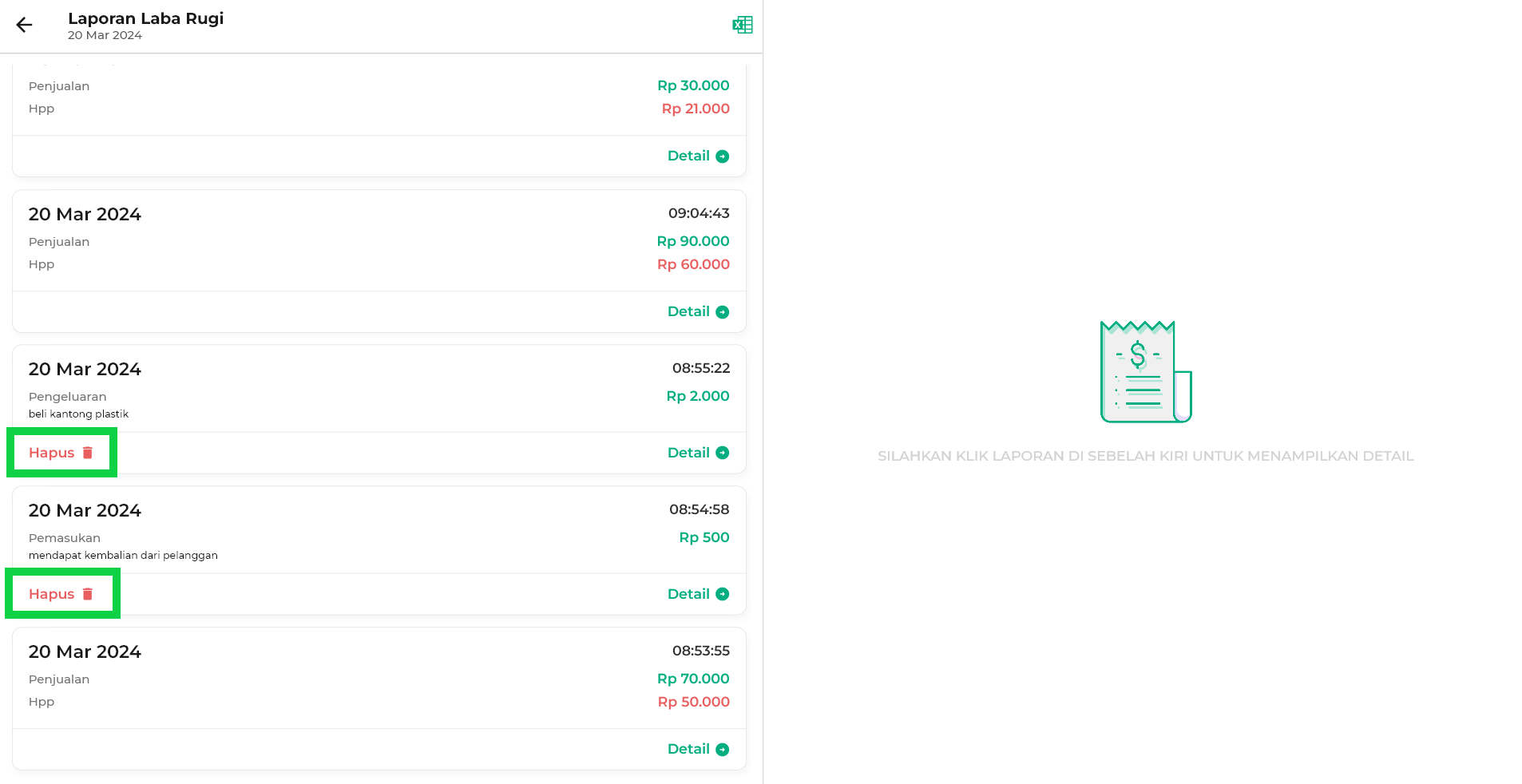
- Export Laporan
Anda dapat mengunduh laporan laba rugi dalam format file excel sesuai dengan periode yang Anda pilih. Caranya, klik ikon excel (export) di pojok kanan atas halaman awal laporan laba rugi, maka laporan laba rugi akan otomatis terunduh dan tersimpan di perangkat Anda.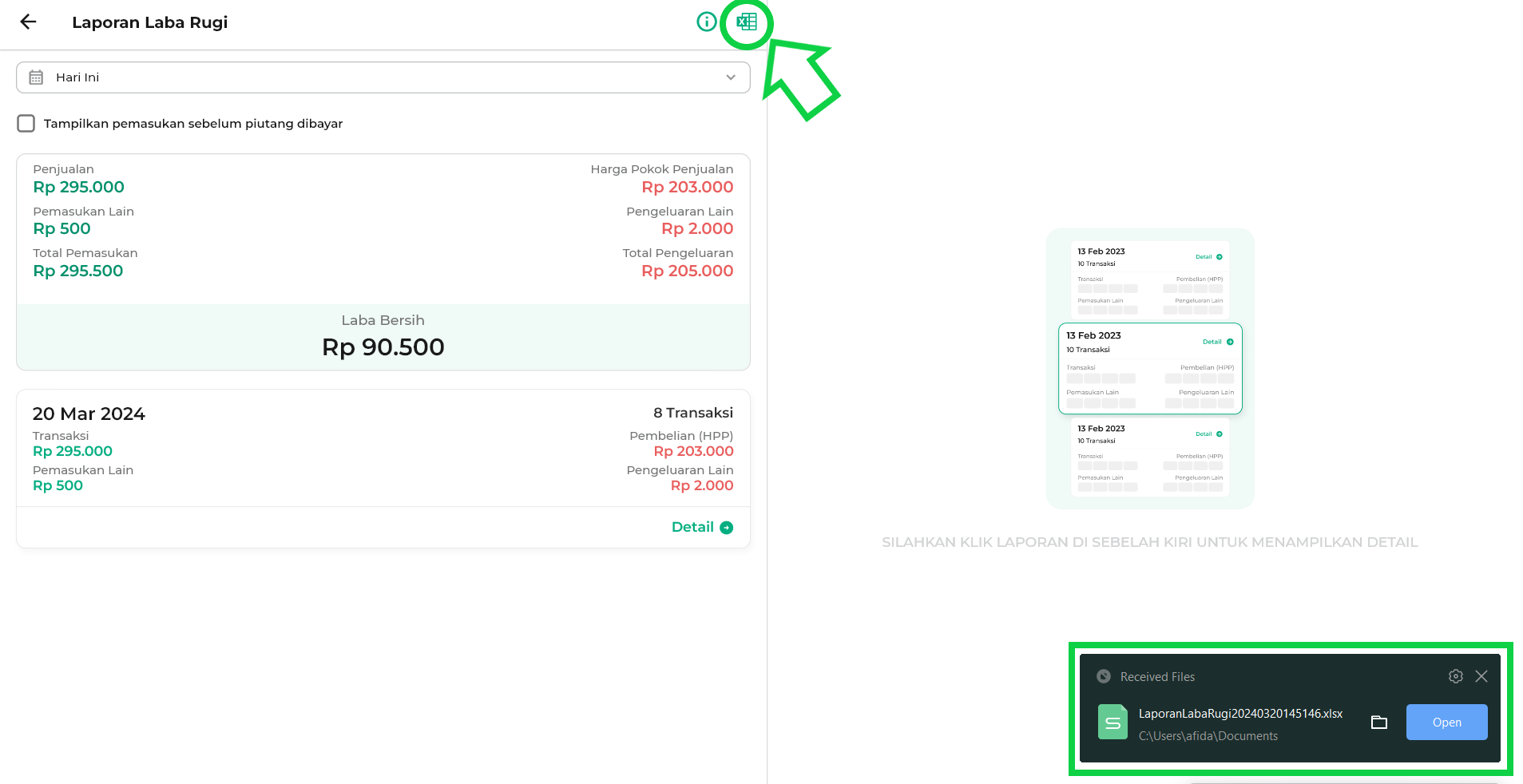
- Lihat Detail Transaksi
Laporan laba rugi berhasil diakses melalui aplikasi Kasir Pintar Dashboard (Desktop).
Pantau kondisi keuangan bisnis yang sedang Anda jalankan melalui laporan laba rugi Kasir Pintar!
FAQs
- Bagaimana perhitungan laba bersih di laporan laba rugi?
Laba bersih dihasilkan dari selisih antara total pemasukan dan total pengeluaran.- Sumber perhitungan Total Pemasukan:
Hasil dari total transaksi penjualan dan transaksi pemasukan yang diinput melalui menu keuangan. - Sumber perhitungan Total Pengeluaran:
Hasil dari total pengeluaran yang diinput melalui menu keuangan.
- Sumber perhitungan Total Pemasukan:
- Bagaimana cara melihat kerugian pada laporan laba rugi ?
Jika laba bersih bernilai positif, hal tersebut menunjukkan bahwa bisnis Anda menghasilkan keuntungan. Namun, jika laba bersih bernilai negatif atau minus, hal tersebut mengindikasikan bahwa bisnis Anda mengalami kerugian.